125+ nejlepších funkcí iOS 16, o kterých byste měli vědět

Tento seznam obsahuje více než 125 nových funkcí, doplňků a změn v iOS 16. Uspořádali jsme je do kategorií pro snadné procházení.
Milujete video? Ve videích jsme podrobně popsali funkce iOS 16, skryté tipy a další. Neváhejte a prozkoumejte náš seznam videí YouTube pro iOS 16 .
Dostupnost
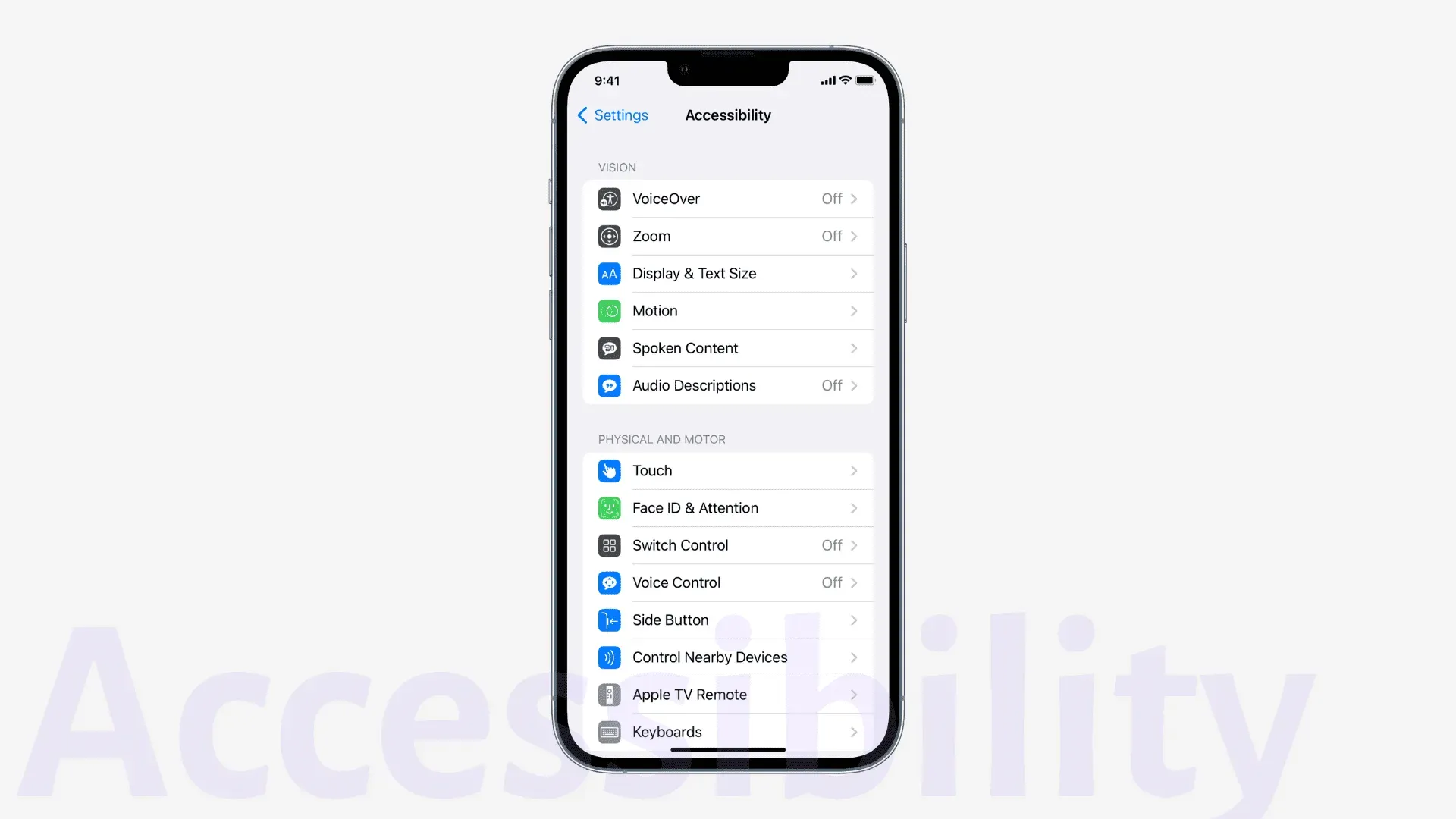
Zrcadlení Apple Watch
To vám umožní ovládat Apple Watch z iPhonu a používat funkce pro usnadnění, jako je Switch Control, hlasové ovládání a další.
Přidejte audiogramy do Zdraví
Pomocí toho můžete importovat své audiogramy do aplikace iOS Health.
Akce ve smyčce
Nyní si můžete uložit ovládací prvky Lupa, jako je jas, filtry a další, pro budoucí použití.
Režim detekce smyčky
Tři nové režimy lupy – Detekce dveří, Detekce osob a Popis obrázku nabízejí popis vašeho okolí. Pomocí režimu detekce dveří můžete například číst značky a nápisy kolem dveří a dostávat pokyny, jak je otevřít.
Tato funkce je dostupná pouze na iPhone 12 Pro, iPhone 13 Pro, 12,9palcovém iPadu Pro (4. a 5. generace) a 11palcovém iPadu Pro (2. a 3. generace).
Buddy ovladač
Řekněme, že jste uvízli ve hře na určité úrovni. Ovladač Buddy vám umožňuje kombinovat vstupy z jiných herních ovladačů používaných vaším přítelem, rodinou nebo správcem, aby vám pomohl překonat herní úroveň, na které jste uvízli.
Živé titulky (beta)
Užitečné pro uživatele iPhone, kteří jsou neslyšící nebo nedoslýchaví, přepisem konverzací, zvuku a videa v reálném čase na obrazovce.
Živé titulky ve FaceTime (beta)
Stejné základy jako výše. Tato nová funkce přepisuje jednotlivé nebo skupinové hovory FaceTime a odhaluje, co lidé během těchto videohovorů říkají.
Živé přepisy fungují pouze na iPhonu 11 a novějším, iPadu s A12 Bionic a novějším a Macu s Apple Silicon. Tato funkce je také aktuálně ve verzi beta a je dostupná pouze v angličtině (Kanada a Spojené státy).
Trénujte rozpoznávání zvuku podle vašich potřeb
Váš iPhone již slyší a rozpoznává zvuky alarmů, zvířat, domácích mazlíčků a lidí. Nyní ho dokonce můžete naučit poslouchat zvuky charakteristické pro vás. Můžete například přidat vlastní zvuk svému jedinečnému zvonku/klepání nebo kuchyňskému spotřebiči. Váš iPhone si tento zvuk zapamatuje a rozpozná.
Ukončete hovory pomocí hlasového ovládání
Během hovoru nebo FaceTime můžete jednoduše říct „zavěsit“. Poznámka. Účastníci konverzace uslyší příkaz „zavěsit“. Chcete-li to povolit, přejděte do Nastavení > Siri a vyhledávání > Ukončit hovor.
Režim kontroly pravopisu hlasového ovládání
Kontrolu pravopisu Hlasovým příkazem můžete použít k diktování jmen, adres nebo jiných vlastních pravopisů písmeno po písmenu. V současnosti je k dispozici pouze v angličtině (USA).
Nalezení výchozího bodu pomocí VoiceOveru v Mapách
Při používání VoiceOveru a Apple Maps získáte automatickou zvukovou a hmatovou odezvu, která určuje výchozí bod pro pěší trasy v Mapách.
Nové přírůstky do VoiceOveru a konverzačního obsahu
iOS 16 přidává nové jazyky a hlasy pro VoiceOver a mluvený obsah, jako je bengálština (Indie), bulharština, katalánština, ukrajinština a vietnamština.
Aplikační klipy
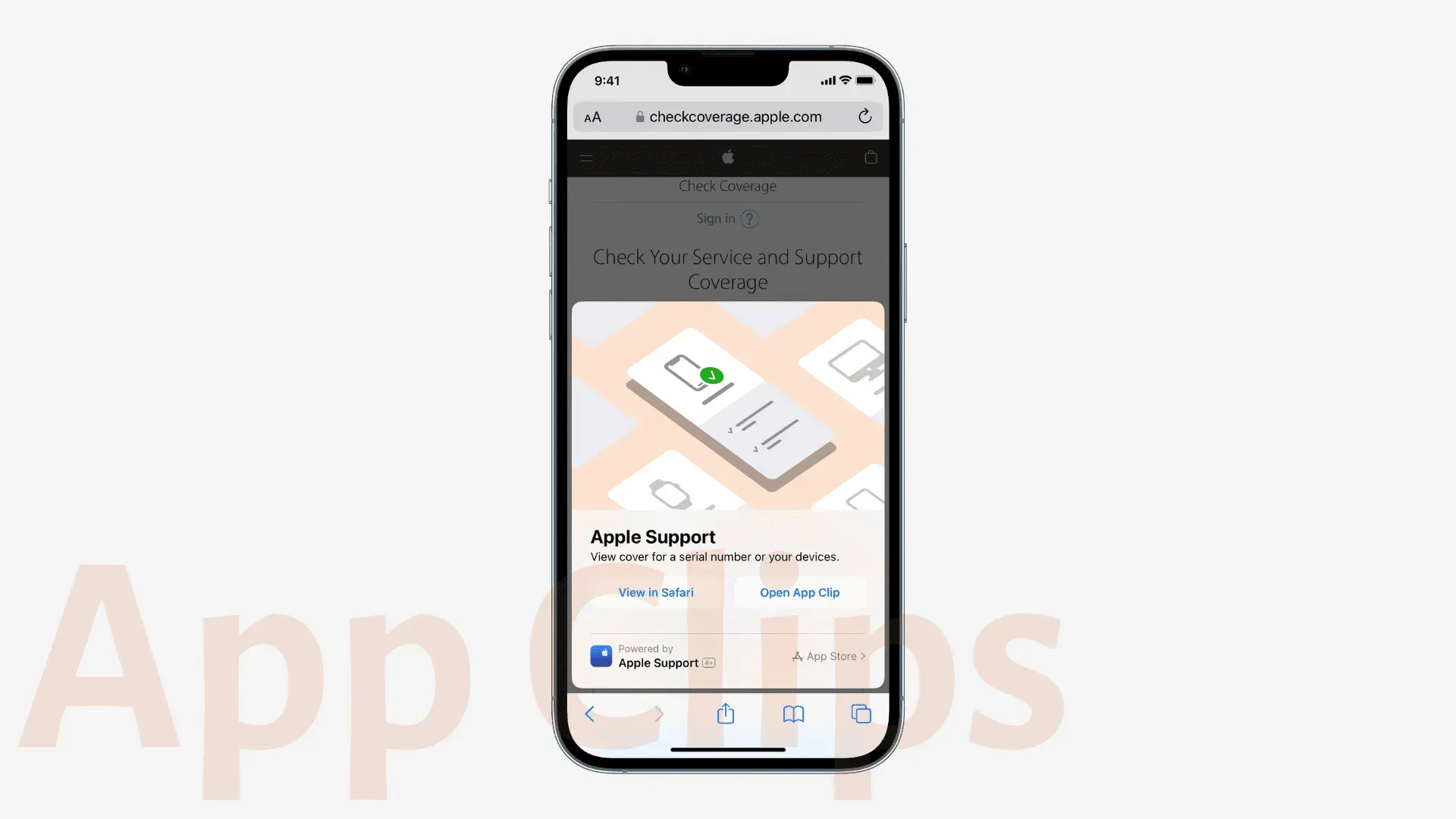
Aby se zajistilo rychlé spouštění a fungování aplikace App Clips, Apple navrhl omezit velikost App Clips na 10 MB nebo méně v iOS 15 a starších verzích. Ale s iOS 16 se velikost zvětšila o 50 % a nyní mohou mít App Clips až 15 MB pro větší pohodlí.
Od konce letošního roku obdrží App Clips podporu Live Activity.
A konečně, iOS 16 vám umožní vidět navrhované klipy aplikací vedle sebe ve widgetu Spotlight a Siri Suggestions.
Apple Pay a Peněženka
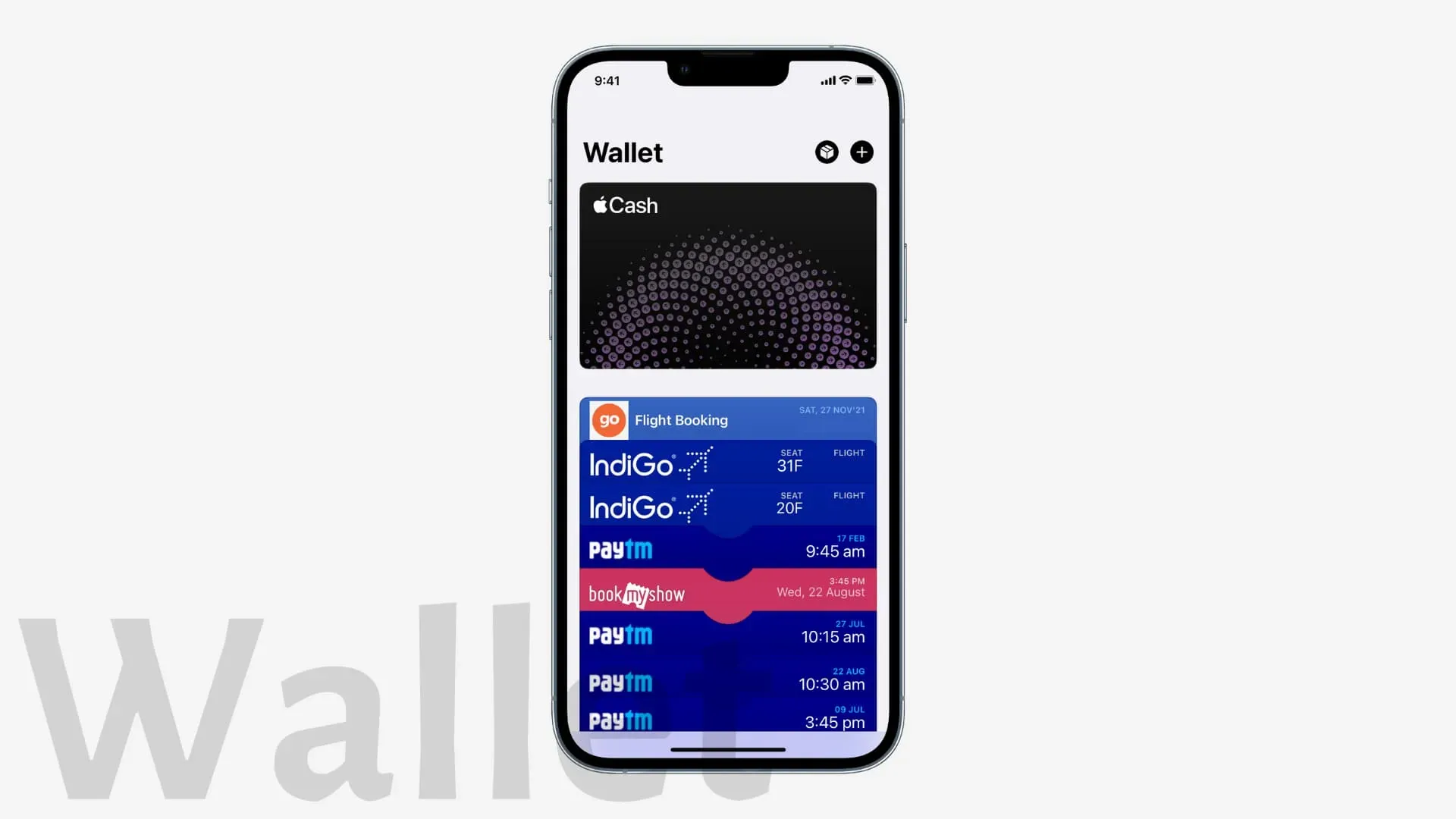
Apple Pay později
Umožňuje vám rozdělit nákup Apple Pay do čtyř stejných plateb, které lze zaplatit do šesti týdnů.
ID-karty v aplikacích k ověření vaší identity
Jakmile do aplikace Peněženka pro iOS přidáte svůj řidičský průkaz nebo ID státu, můžete prohlížet, ověřovat pomocí Face ID nebo Touch ID a sdílet své ID s aplikacemi, které potřebují vaše údaje pro identitu a věk.
Výměna klíčů
Díky kompatibilitě s vybranými zúčastněnými značkami automobilů a přístupu k majetku můžete snadno a bezpečně sdílet své klíče uložené v aplikaci Peněženka pro iPhone prostřednictvím aplikací pro zasílání zpráv, jako jsou Zprávy, Mail nebo WhatsApp.
Nové funkce pro denní hotovost
Můžete se naučit, jak vydělávat denní hotovost, dozvědět se o nejnovějších prodejcích denních bonusů, zobrazit doživotní denní přijatou hotovost a další.
knihy
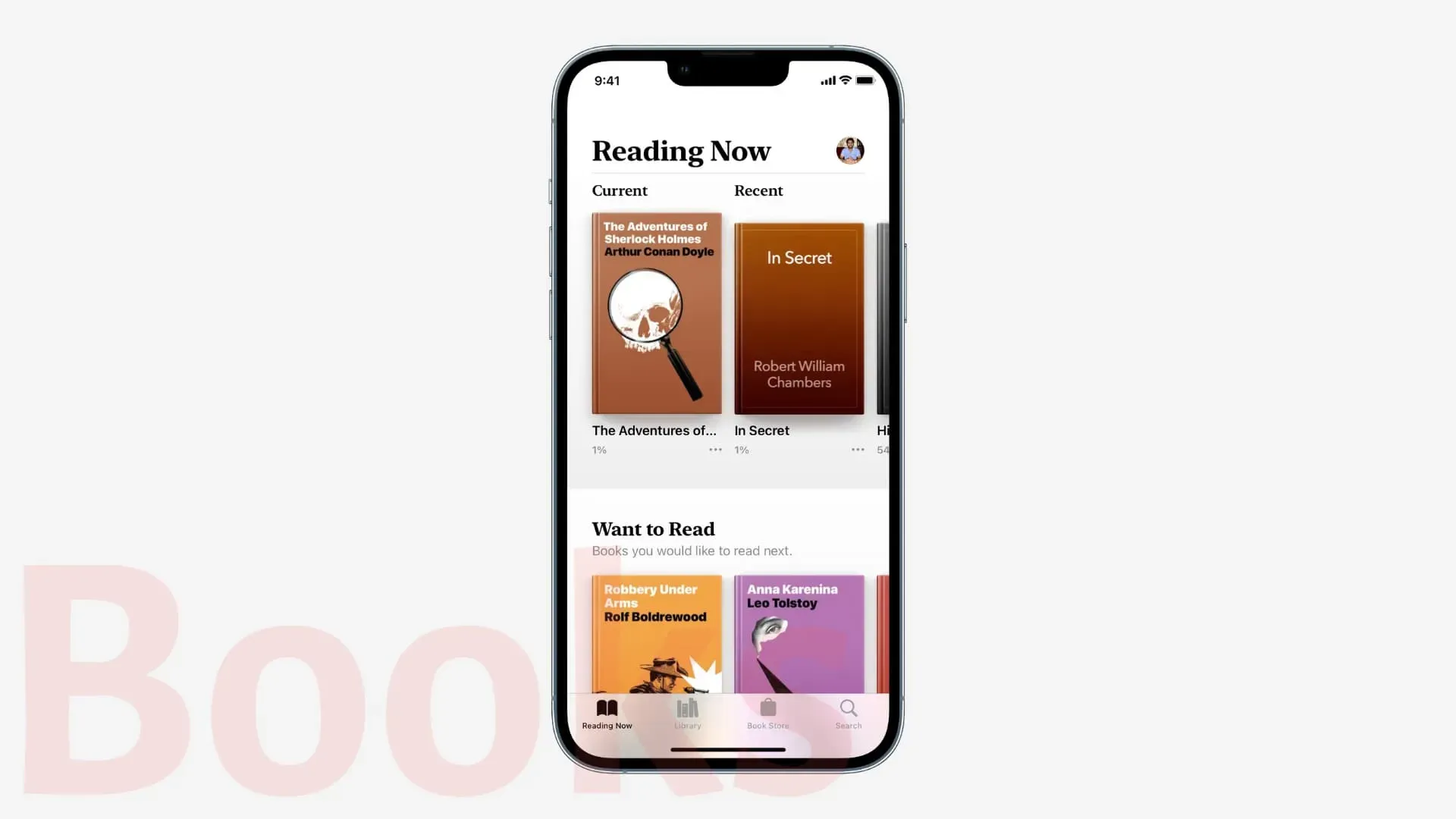
Aktualizovaný zážitek z audioknih
Minipřehrávač audioknih na iPhonu byl přepracován, aby usnadnil poslech při procházení obchodu. Knihu si navíc můžete přímo z audioknihy zakoupit, prolistovat a bez problémů pokračovat v poslechu.
Téma čtení se čtením knih
Aplikace Knihy nyní obsahuje témata pro čtení, jako je Ticho, Papír, Tučné, Klid a Zaměření. Tyto motivy si můžete přizpůsobit požadovaným typem písma, řádkováním, mezerami mezi znaky, mezerami mezi slovy a dalšími. Chcete-li to provést, otevřete knihu v aplikaci Knihy a přečtěte si ji. Poté klikněte na ikonu v pravém dolním rohu a vyberte Motivy a nastavení.
Fotoaparát a fotky
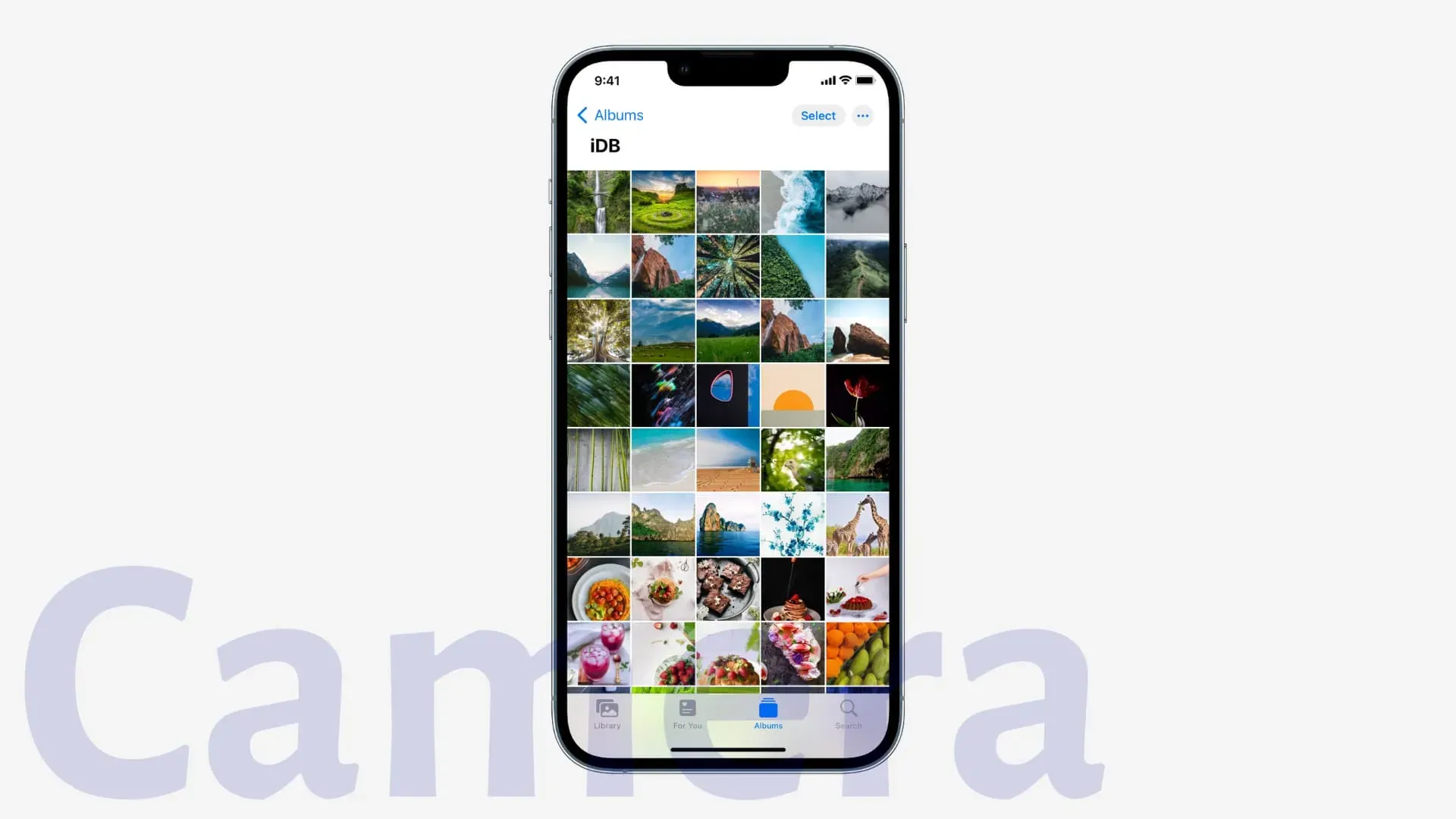
Rozostření popředí na portrétních fotografiích
Režim Portrét na iPhone 13, iPhone 13 Pro a iPhone 13 Pro Max vám umožní rozmazat objekty v popředí vaší fotografie pro realistický efekt hloubky ostrosti.
Vylepšený filmový režim
Efekt hloubky ostrosti pro rohy profilu a kolem okrajů vlasů a brýlí je přesnější při nahrávání videa v kinematografickém režimu na iPhone 13 a iPhone 13 Pro.
Detekce duplicit
Nové album Duplicates v aplikaci Fotky obsahuje seznam všech vašich duplicitních fotografií a pomůže vám sloučit a odstranit nepotřebné kopie.
Blokujte skrytá a nedávno smazaná alba
Složky Skryté a Nedávno smazané jsou nyní ve výchozím nastavení uzamčeny a pro přístup vyžadují ověření pomocí Face ID, Touch ID nebo hesla. Tím je zajištěno, že kdokoli, komu jste dali svůj iPhone k prohlížení fotografií, neuvidí ty, které jste skryli nebo smazali.
Zkopírujte a vložte změny
Tato skvělá nová funkce umožňuje kopírovat úpravy fotografií a vkládat je do jiné fotografie nebo více fotografií. Úpravy fotografií, jako je jas, kontrast atd., které jste zkopírovali při úpravě jedné fotografie, se okamžitě použijí na ostatní vybrané obrázky.
Vypněte fotografické vzpomínky a oblíbené fotografie
Nový přepínač s názvem „Zobrazit doporučený obsah“ v Nastavení > Fotky vám umožňuje zabránit automatickému zobrazování vzpomínek a doporučených fotografií na kartě Pro vás, widgetu Fotky a dalších.
Další funkce:
- Sdílená knihovna fotografií na iCloudu.
- Nové tlačítko nabídky v pravém horním rohu fotografie pro několik užitečných úkolů, jako je duplikování fotografie.
- Nyní můžete seřadit osoby v albu Lidé v abecedním pořadí.
- Toto je lepší vrátit zpět a znovu.
- Nové typy vzpomínek na tento den v dětských příbězích a hrách.
- Klepnutím přehrajete video ve vzpomínkách od začátku.
carplay
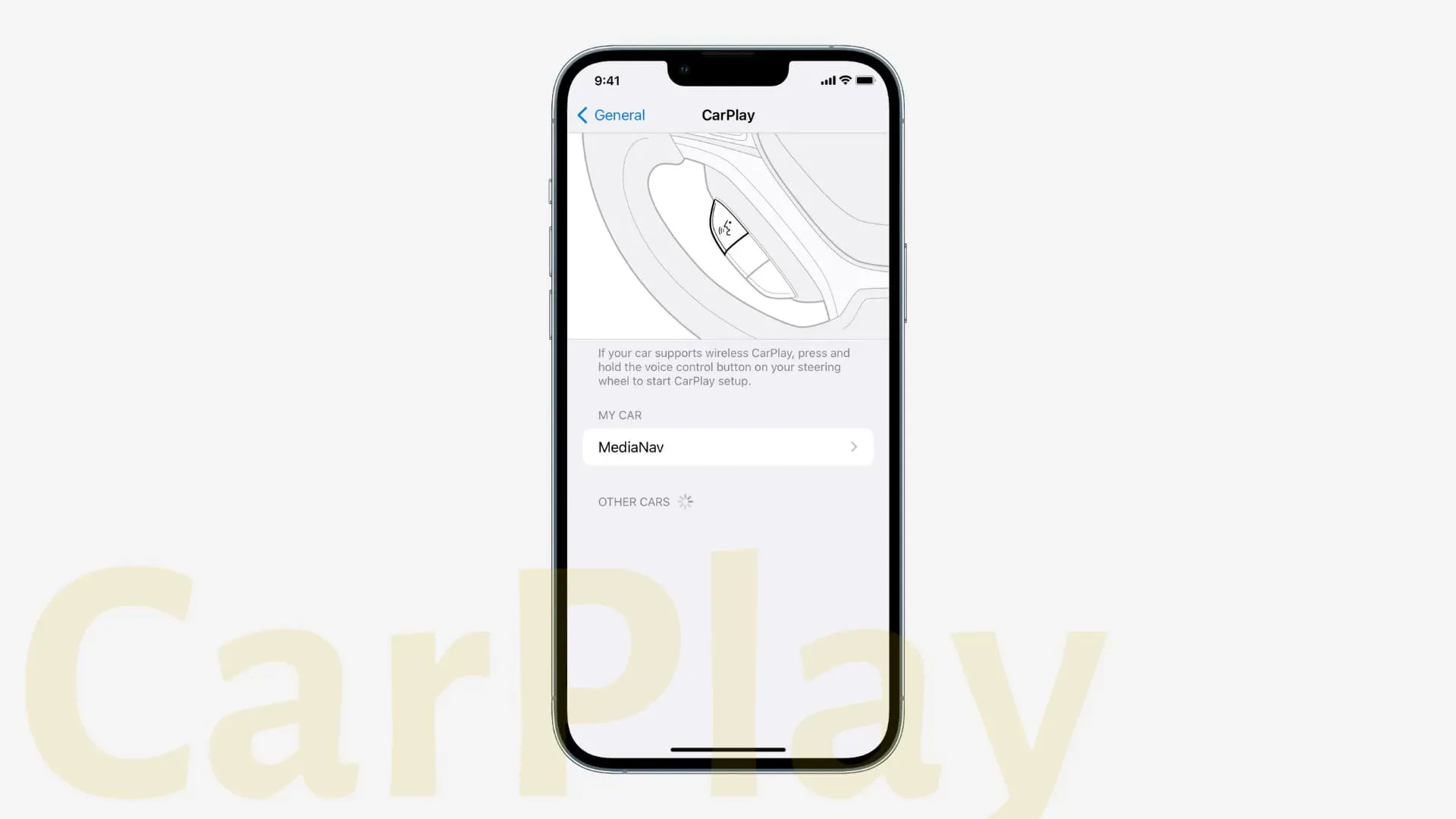
Automaticky odesílat zprávy: Nyní můžete přeskočit potvrzovací krok při odesílání zpráv.
Aplikace pro tankování a řízení, které vám pomohou s čerpacími stanicemi, dopravními informacemi, podporou mýtného, asistencí při odtahu a dalšími, jsou nyní dostupné v CarPlay. Přečtěte si: Čerpací stanice se chystají umožnit řidičům platit za pohonné hmoty přes CarPlay
Nová generace CarPlay s velkými obrazovkami a ovládacími prvky. Vozy, které podporují CarPlay nové generace, budou oznámeny v roce 2023. Přečtěte si: Apple CarPlay získává nové funkce v iOS 16, včetně podpory senzorových clusterů.
Emoji a memoji
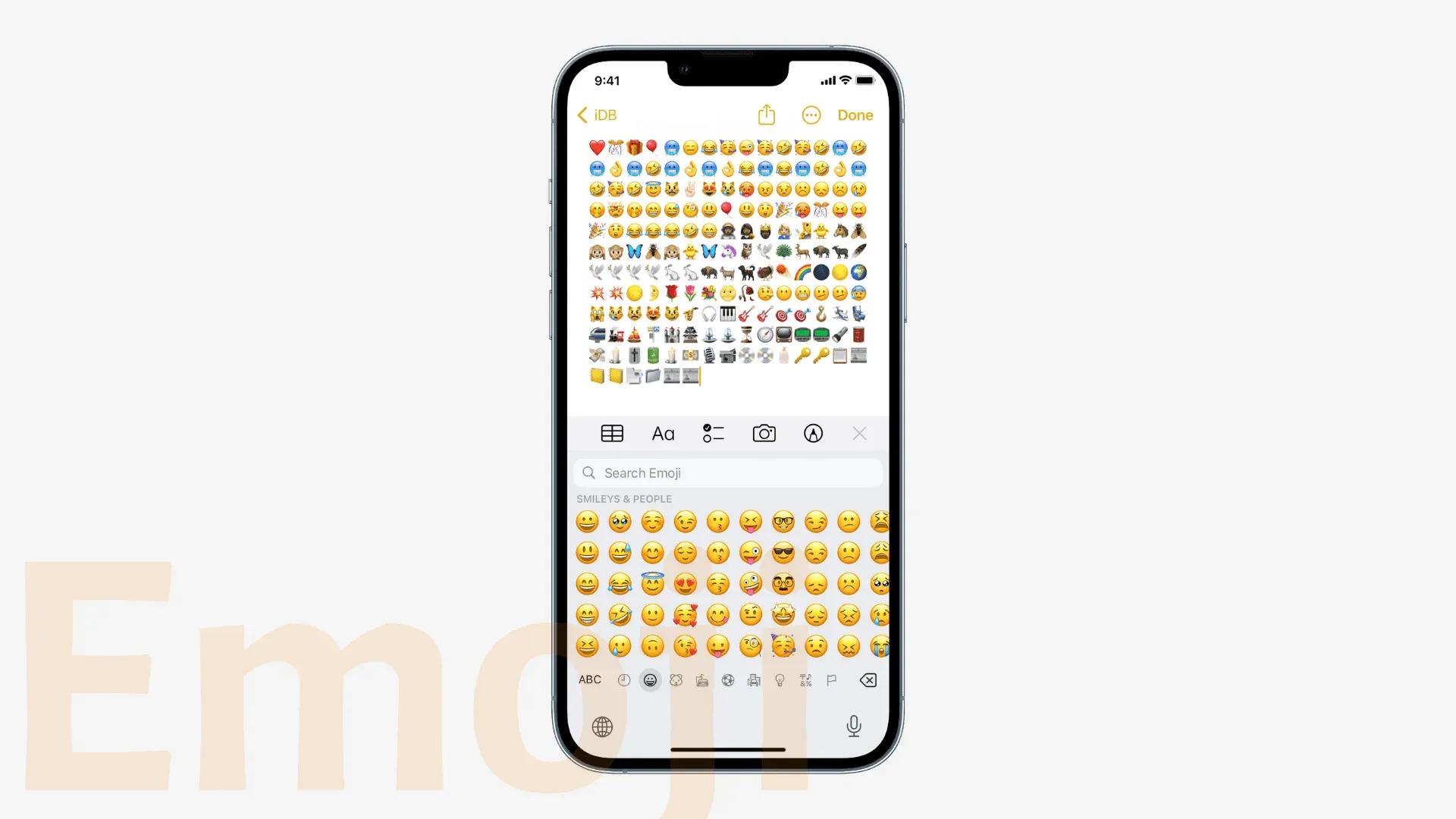
Nyní můžete použít opakující se vzor svého oblíbeného emotikonu jako obrazovku uzamčení a tapetu na domovské obrazovce.
iOS 16 umožňuje vkládat emotikony pomocí hlasu při odesílání zpráv pomocí Siri nebo při používání diktování. Funguje také mimo aplikaci Zprávy, jako je WhatsApp, Poznámky atd. Při používání diktování stačí říct „smile emoji“ nebo „smutné emoji“.
iOS 16 také přidal 19 nových jazyků pro vyhledávání emotikonů: albánštinu, arménštinu, ázerbájdžánštinu, bengálštinu, barmštinu, estonštinu, filipínštinu, gruzínštinu, islandštinu, khmerštinu, laoštinu, lotyštinu, litevštinu, maráthštinu, mongolštinu, pandžábštinu, tamilštinu, urdštinu a uzbecký (lat.).
Nálepky Memoji obsahují šest nových výrazných póz, 17 nových a aktualizovaných účesů, více klobouků, více nosů a neutrální barvy rtů.
Všechny nálepky Memoji můžete použít jako obrázky kontaktů.
tvář čas
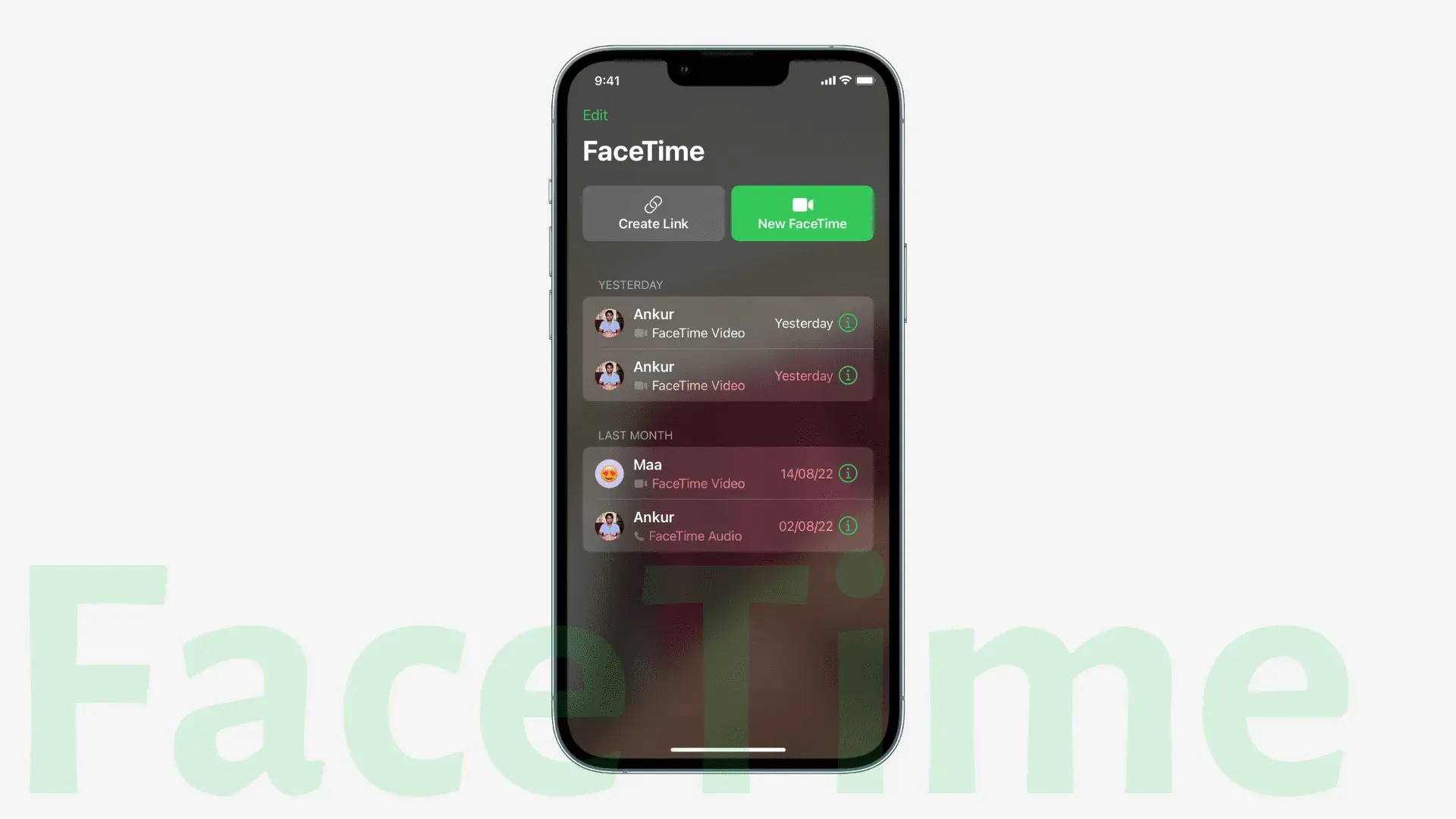
Přenést na FaceTime
To vám umožní přesouvat FaceTime hovory mezi vašimi zařízeními Apple, jako je iPhone, na váš Mac nebo iPad a naopak. Spolu s hovorem se na toto zařízení automaticky přepnou i vaše Bluetooth sluchátka.
Zjistěte, které nainstalované aplikace podporují SharePlay
Během FaceTime hovoru můžete stisknutím tlačítka SharePlay procházet aplikace, které podporují SharePlay, a odtud je používat.
Spolupracujte na hovorech FaceTime
Stisknutím tlačítka Sdílet během FaceTime můžete spolupracovat mezi aplikacemi Pages, Keynote, Numbers, Notes, Safari, Files a dalšími podporovanými aplikacemi třetích stran.
rodinná výměna
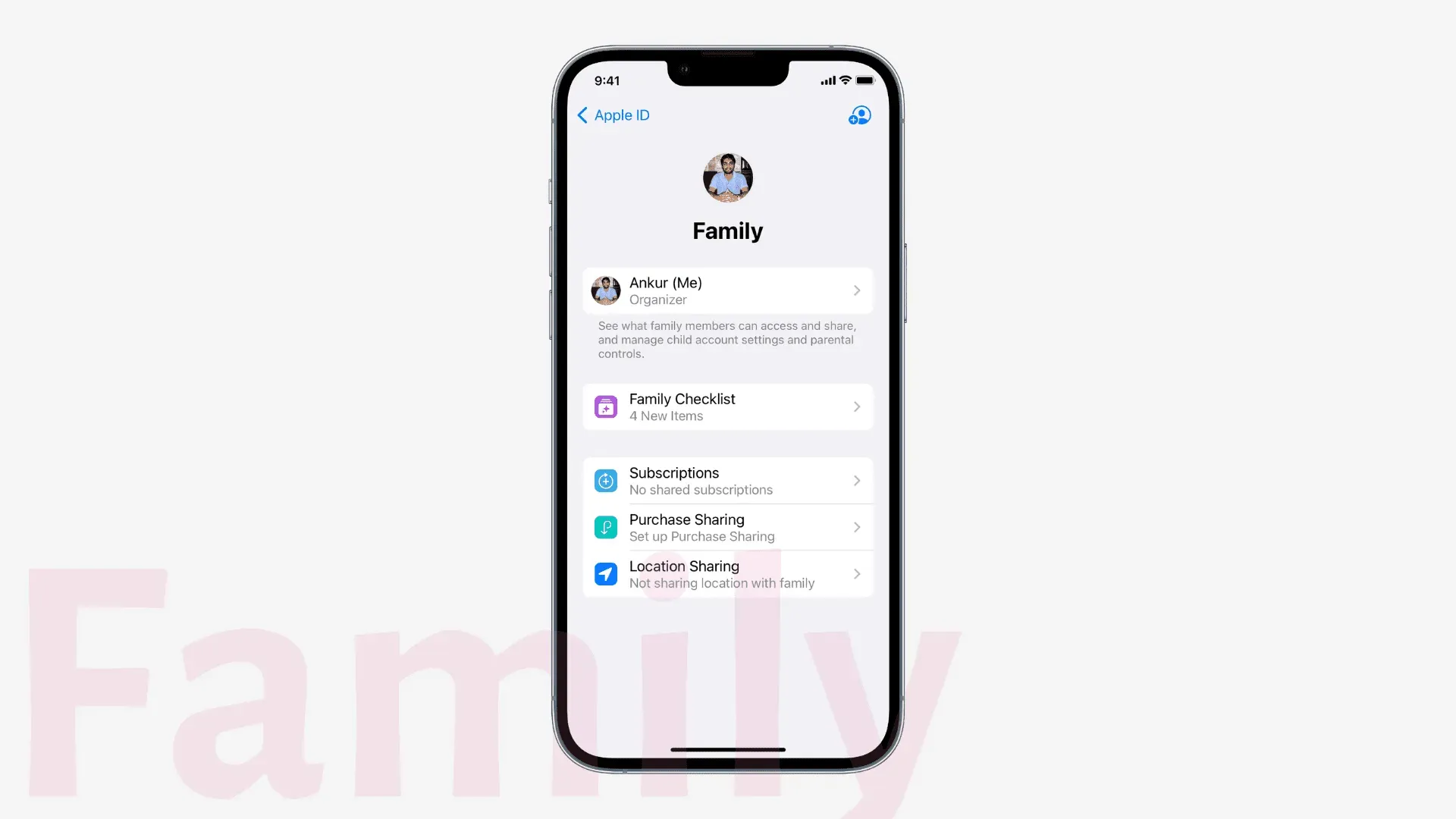
Sdílejte se svou rodinou samostatnou iCloud Photo Library. Přečtěte si: Apple nabízí lepší sdílení fotografií v iOS 16 s knihovnou sdílení fotografií na iCloudu
Nastavení dětského účtu bylo nyní vylepšeno s návrhy omezení médií podle věku. Pokud pro své dítě nastavujete nové zařízení, funkce Rychlý start to usnadní, protože všechny potřebné rodičovské kontroly jsou již nainstalovány.
Požadavky vašeho dítěte na čas u obrazovky se zobrazují ve zprávách, takže je snadné žádost schválit nebo zamítnout.
Kontrolní seznam pro rodinu usnadňuje správu vašich rodinných účtů tím, že nabízí tipy a návrhy, abyste se ujistili, že jsou vaše nastavení vhodná, nebo využijete nabídky, které máte k dispozici.
Zdraví a fitness
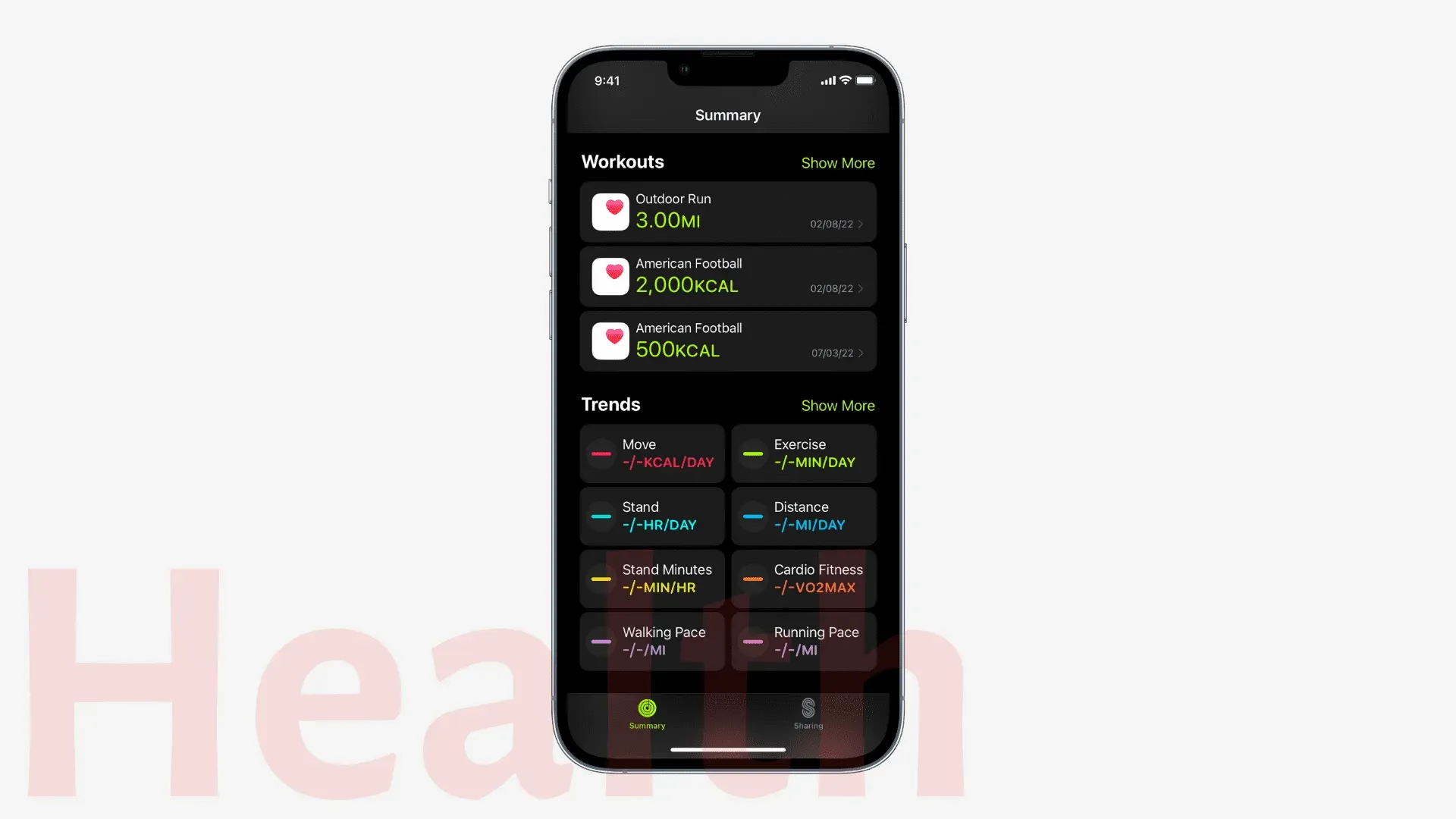
Fitness aplikace pro všechny uživatele iPhone
iOS 16 přináší aplikaci Fitness do iPhone, ať už máte Apple Watch nebo ne. Dříve jste potřebovali Apple Watch.
I když nemáte Apple Watch, můžete sledovat a dosahovat svých fitness cílů pomocí pohybových senzorů iPhonu.
Sdílejte zdravotní údaje se svou rodinou
Máte obavy z léků svých rodičů? Nyní je můžete požádat, aby s vámi sdíleli své zdravotní údaje.
Sledujte své léky
Tato nová funkce vám umožňuje vytvářet seznamy a plány léků, dostávat upomínky a sledovat, zda jste léky užili nebo vynechali.
O svých lécích
Váš iPhone vám nyní může pomoci vyslovit název léku, k čemu se používá, jak funguje, jeho možné vedlejší účinky a další.
Lékové interakce
Předpokládejme, že užíváte různé léky společně. Pokud tato kombinace léků snižuje jejich účinnost nebo způsobuje nežádoucí účinky, váš iPhone vás nyní upozorní a vy můžete po konzultaci se svým lékařem podniknout vhodná opatření.
Dům
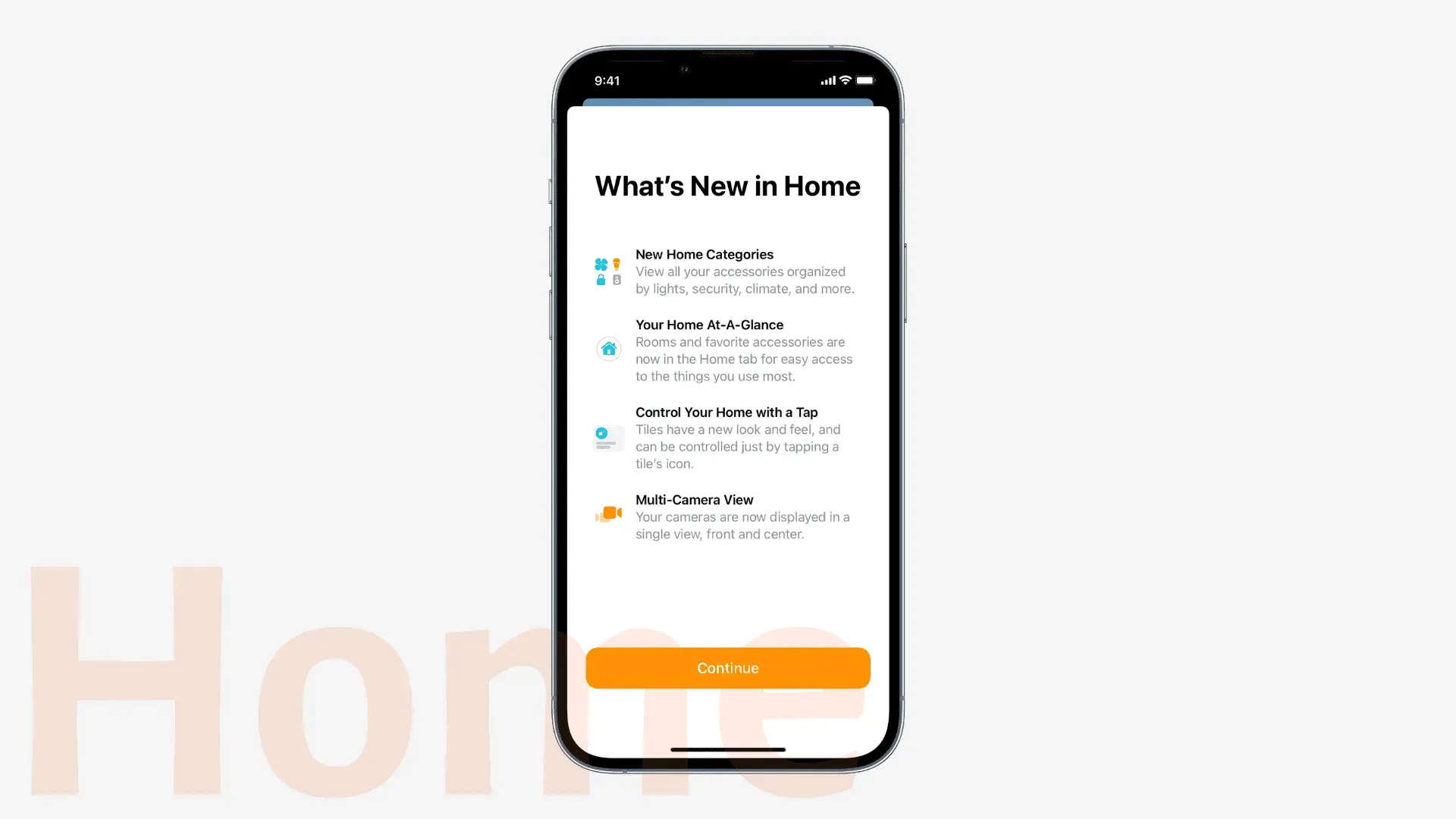
Aplikace Home prošla vizuálními změnami, aby bylo snazší rozpoznat různé doplňky podle jejich dlaždic, tvaru a barvy. Díky přepracované kartě Domů uvidíte svůj domov na první pohled. Navíc nový widget Lock Screen Home usnadňuje zobrazení stavu a přístup k vašemu oblíbenému příslušenství.
Kategorie Osvětlení, Klima, Zabezpečení, Reproduktory a televizory a Voda vám poskytují rychlý přístup k chytrému příslušenství uspořádanému podle místnosti.
Karta Domů zobrazuje až čtyři pohledy z kamer a při posouvání lze zobrazit další kamery.
Aktualizovaná architektura a podpora Matter budou k dispozici později v tomto roce.
Klávesnice
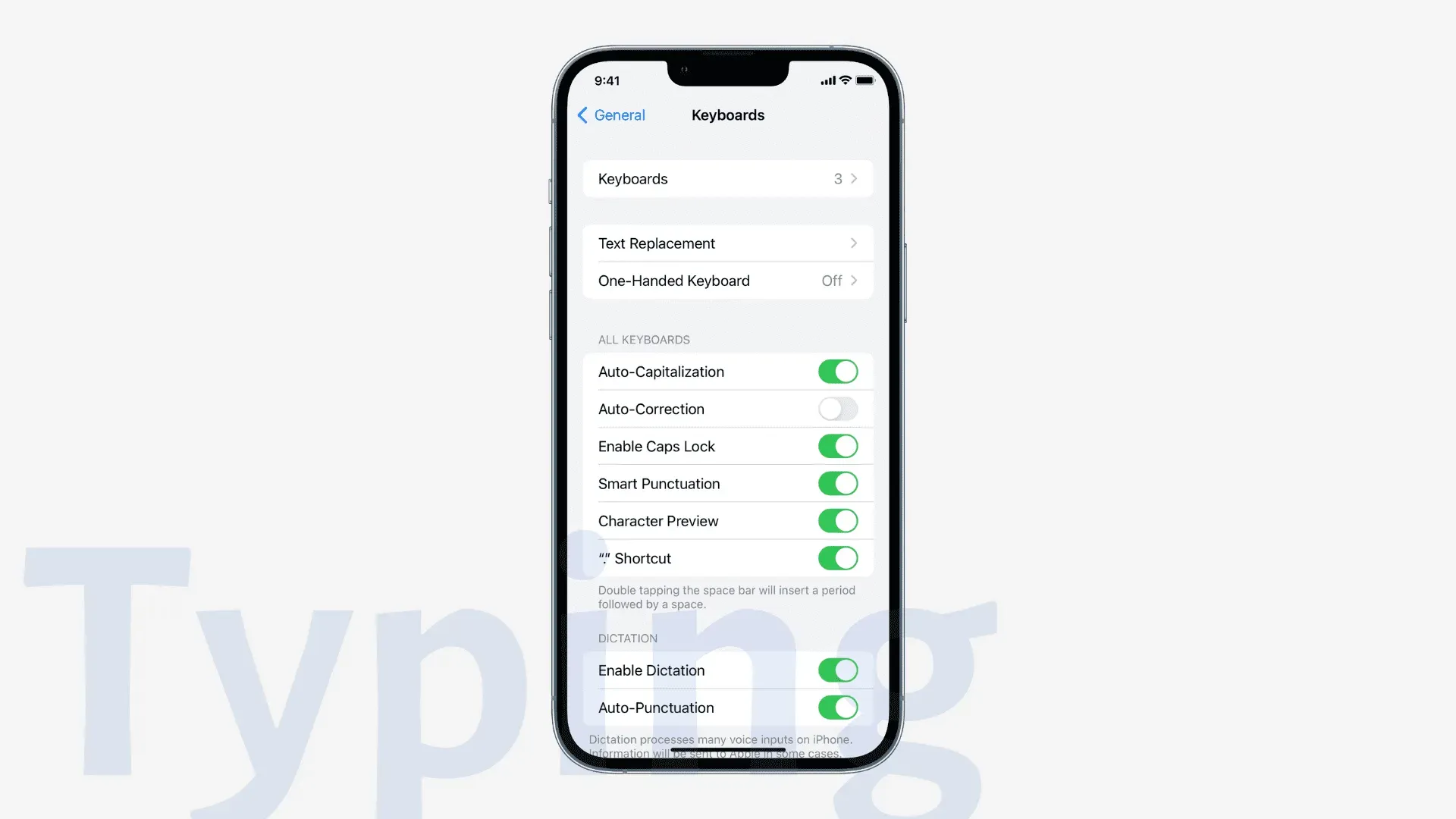
Vylepšený diktát
Nyní můžete používat diktování (hlas) a klávesnici (dotykové zadávání), abyste zlepšili své psaní. Předpokládejme, že něco nadiktujete a dojde k chybě. K nápravě můžete použít klávesnici, a zatímco tak učiníte, diktování zůstane aktivní a můžete jej znovu používat.
Vložte emotikon s hlasem
Při diktování můžete vyslovit smajlík emoji, smutný emotikon atd. Diktování automaticky vloží správné emotikony.
Diktování nyní může automaticky vkládat interpunkční znaménka (čárky, tečky a otazníky) bez vašeho zásahu.
Hmatová odezva při psaní
Hmatové vjemy můžete povolit v nastavení klávesnice.
Živý text
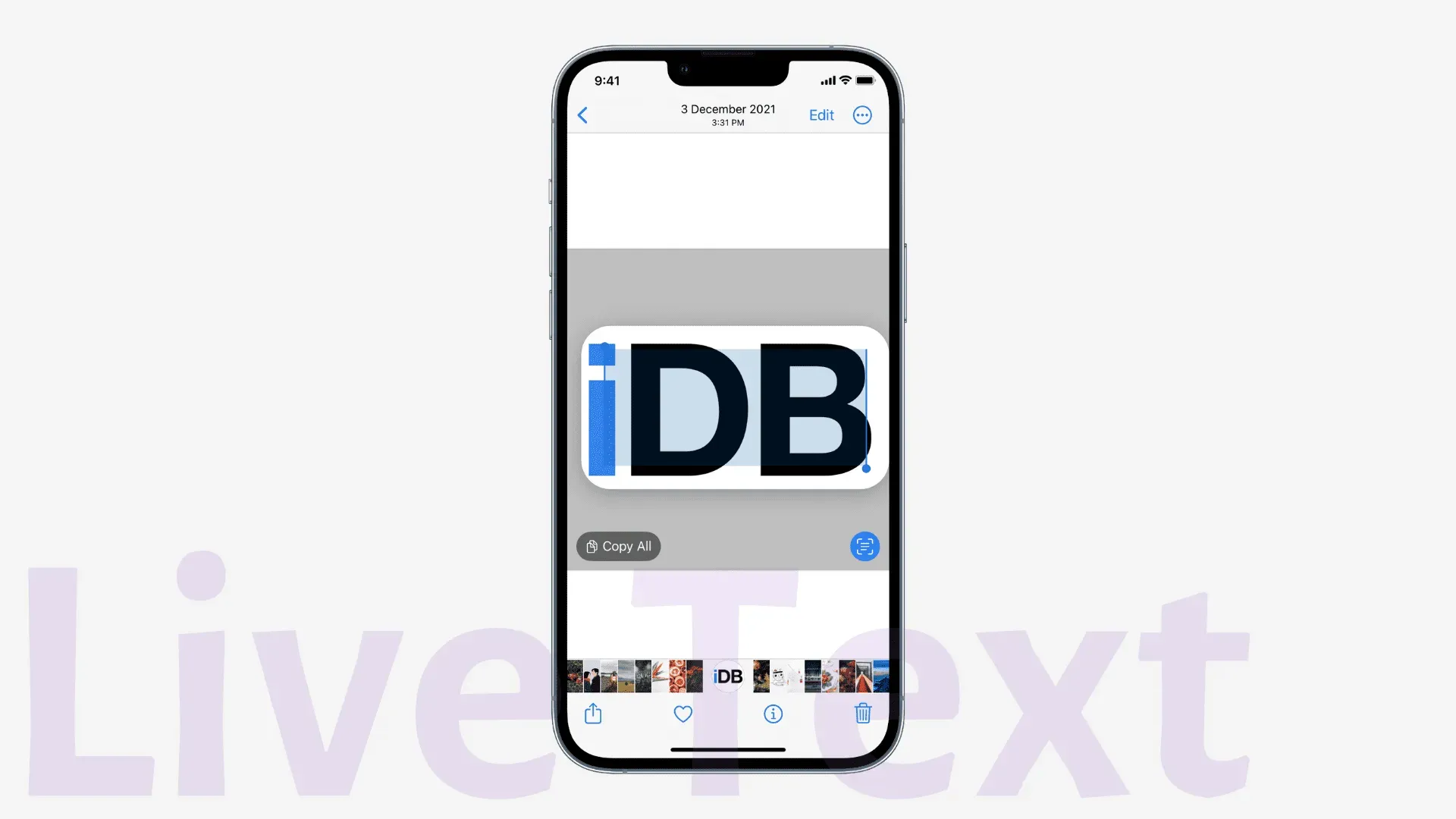
Safari umí překládat text na obrázcích díky Live Textu.
Živý text je k dispozici ve videu a umožňuje kopírovat, vkládat, hláskovat, překládat, vyhledávat atd.
Pomocí rychlých akcí můžete jediným klepnutím použít data objevená pomocí živého textu. Můžete například navštívit objevené odkazy, překládat jazyky, převádět měny, sledovat lety a dodávky a další.
Uzamknout obrazovku a domovskou obrazovku

Zamykací obrazovka prošla v iOS 16 velkou aktualizací, takže ji lze snadno přidávat, přizpůsobovat, přepínat a spravovat zamykací obrazovku, aniž byste museli přecházet do aplikace Nastavení. Stačí probudit iPhone a klepnutím na aktuální zamykací obrazovku vstoupíte do režimu úprav. Odtud můžete:
- Přidat novou zamykací obrazovku
- Přizpůsobte si aktuální zamykací obrazovku
- Snadno přepněte na jinou zamykací obrazovku
- Odstraňte zamykací obrazovku přejetím nahoru
Galerie uzamčení obrazovky
Nová galerie zamykací obrazovky nabízí několik nových způsobů, jak okořenit vzhled počasím a astronomií, emotikony, chytrými návrhy fotografií, randomizací fotografií a dalšími. Pro každý styl si můžete vybrat písma, barvy, widgety, filtry atd., které chcete, aby byla vaše zamykací obrazovka skutečně jedinečná.
Na několika fotografiích se objekt tapety objeví s předstihem a fotografie bude vypadat jako 3D.
Widgety na zamykací obrazovce
Na zamykací obrazovku iPhonu nyní můžete přidat základní widgety, které vám umožní rychle zobrazit nejdůležitější informace, jako je stav baterie, počasí, události v kalendáři, stav příslušenství chytré domácnosti a další. Díky rozhraní WidgetKit API mohou vývojáři aplikací třetích stran tuto výhodu využít. novou oblast widgetů a aktualizujte aplikaci tak, aby zobrazovala informace na zamykací obrazovce.
Živé akce
Živá aktivita neustále mění oznámení, která se aktualizují v reálném čase. Například sportovní aplikace to mohou využít k tomu, aby na zamykací obrazovce vždy zobrazovaly nejnovější výsledky. Aplikace pro rozvoz jídla mohou pomocí Živé aktivity zobrazovat stav vaší objednávky v reálném čase.
Změněn design právě hraje
Hudební přehrávač na zamykací obrazovce se nyní zobrazuje jako mini přehrávač, ale můžete klepnutím rozbalit obal alba, který zabírá téměř celou zamykací obrazovku a vypadá pěkně.
Umístění a typ oznámení
Oznámení se nyní zobrazují ve spodní části zamykací obrazovky a můžete je zobrazit všechny přejetím prstem nahoru. Máte také tři nové možnosti, jak chcete zobrazovat oznámení. Chcete-li to provést, přejděte do Nastavení > Oznámení a vyberte Počítadlo, Zásobník a Seznam.
Tlačítko Hledat na hlavní obrazovce
Na domovské obrazovce se těsně nad dokem zobrazí tlačítko Hledat, aby bylo snadno viditelné pro nové uživatele iPhonu. Můžete to však skrýt. Přečtěte si: Jak odebrat tlačítko Hledat z domovské obrazovky iPhone v iOS 16
Pošta
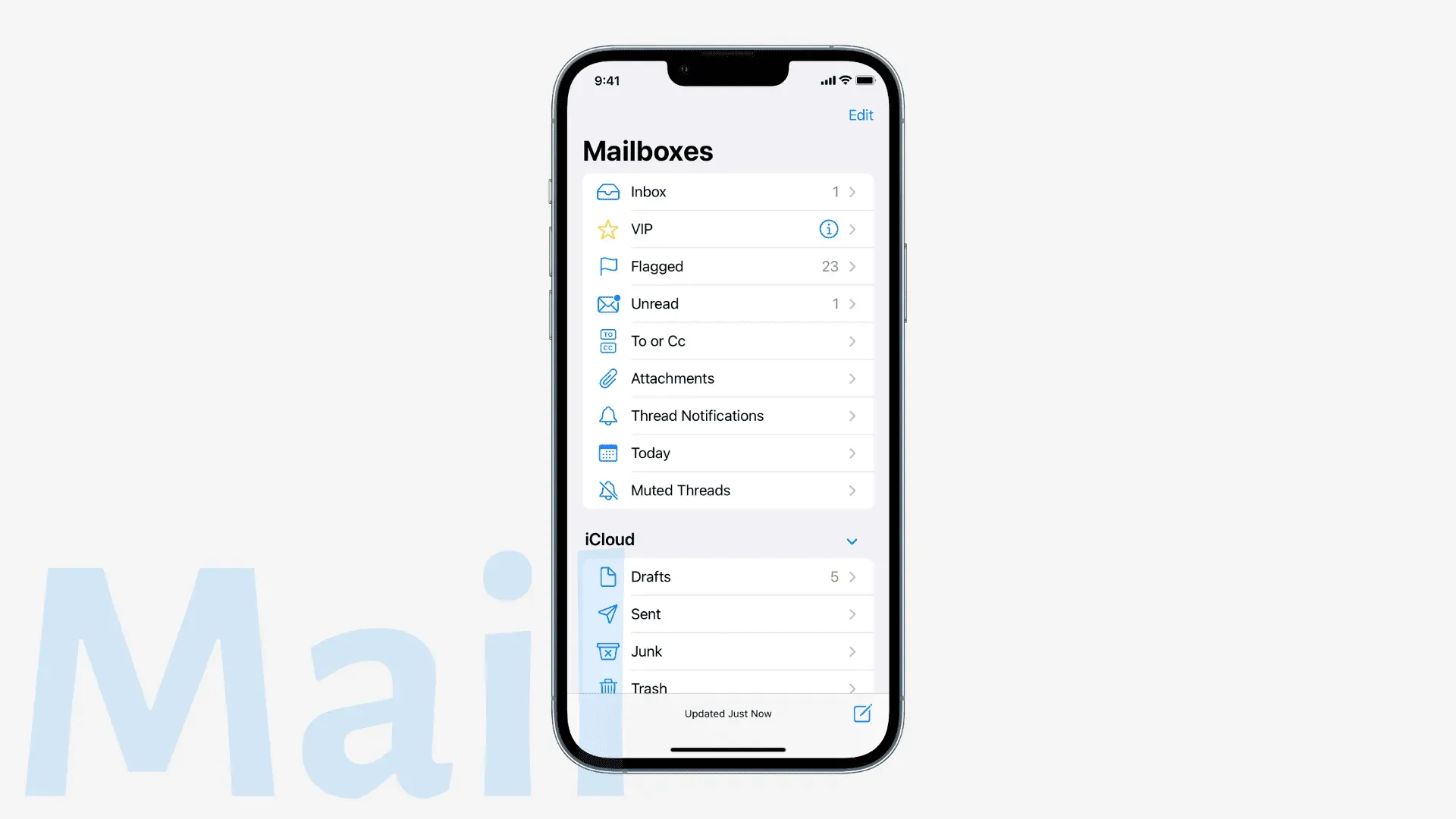
Zrušit odeslání
Nyní můžete zrušit odeslání e-mailu do 10 sekund od odeslání. Chcete-li to použít, přejděte do Nastavení > Pošta > Zrušit zpoždění odeslání a vyberte požadovaný čas.
Naplánovat e-mail
Aplikace Mail nyní podporuje plánování e-mailů, které se odesílají automaticky v nastavenou dobu. Aby to fungovalo, musí být váš iPhone zapnutý.
Připomenutí chybějících příjemců a příloh
Pokud zapomenete přidat přílohu, příjemce nebo něco podobného důležitého, váš iPhone vás upozorní.
Získejte e-mailové připomenutí
Pomocí funkce „Remind Me“ můžete tento e-mail připomenout za hodinu, dnes večer, zítra nebo ve vybrané datum a čas. Vybraný e-mail se znovu objeví ve vaší doručené poště, abyste si jej mohli znovu prohlédnout.
Funkce chytrého vyhledávání
Vylepšené vyhledávání pošty nyní opravuje vaše překlepy a při hledání něčeho používá synonyma.
Bohaté odkazy
To vám umožní pěkně zobrazit odkazy poskytnutím více kontextu a podrobností, jako je doporučený obrázek a úplný název adresy URL. Stačí vložit adresu URL do těla e-mailové zprávy, klepnout na malou šipku vedle ní a vybrat Zobrazit náhled odkazu.
podpora BIMI
Pomůže vám snadno identifikovat ověřené e-mailové zprávy pomocí ověřené ikonografie značky BIMI (Brand Indicators for Message Identification).
Karty
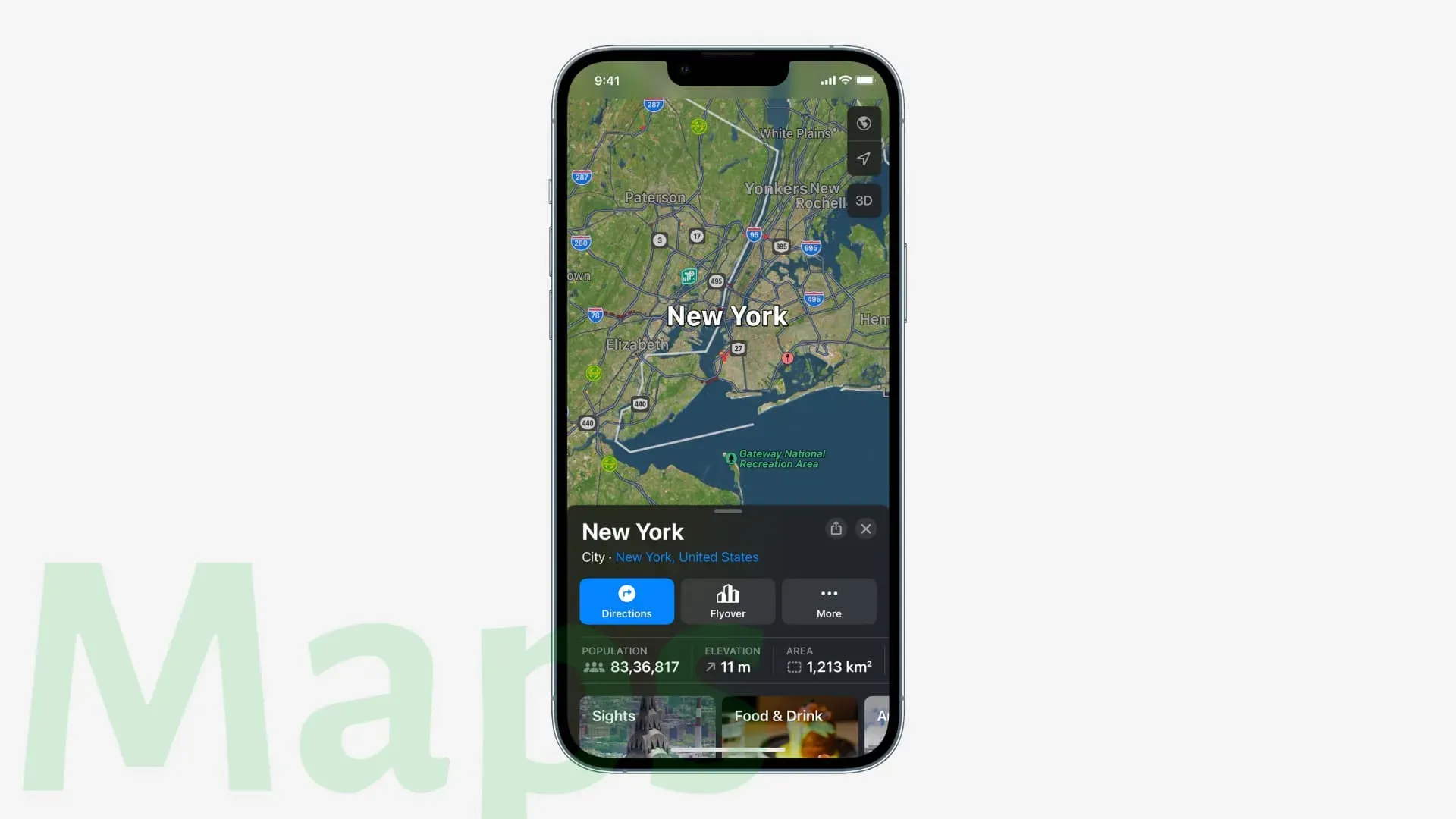
S tranzitními sazbami můžete vidět, kolik bude vaše cesta stát. Kromě toho nyní můžete do aplikace Wallet přidat karty veřejné dopravy, zobrazit svůj nízký zůstatek a dobít kartu, aniž byste opustili aplikaci Mapy.
Do trasy jízdy můžete přidat několik zastávek. Navíc trasa, kterou si naplánujete v aplikaci Mapy na Macu, se synchronizuje s vaším iPhonem.
Zprávy
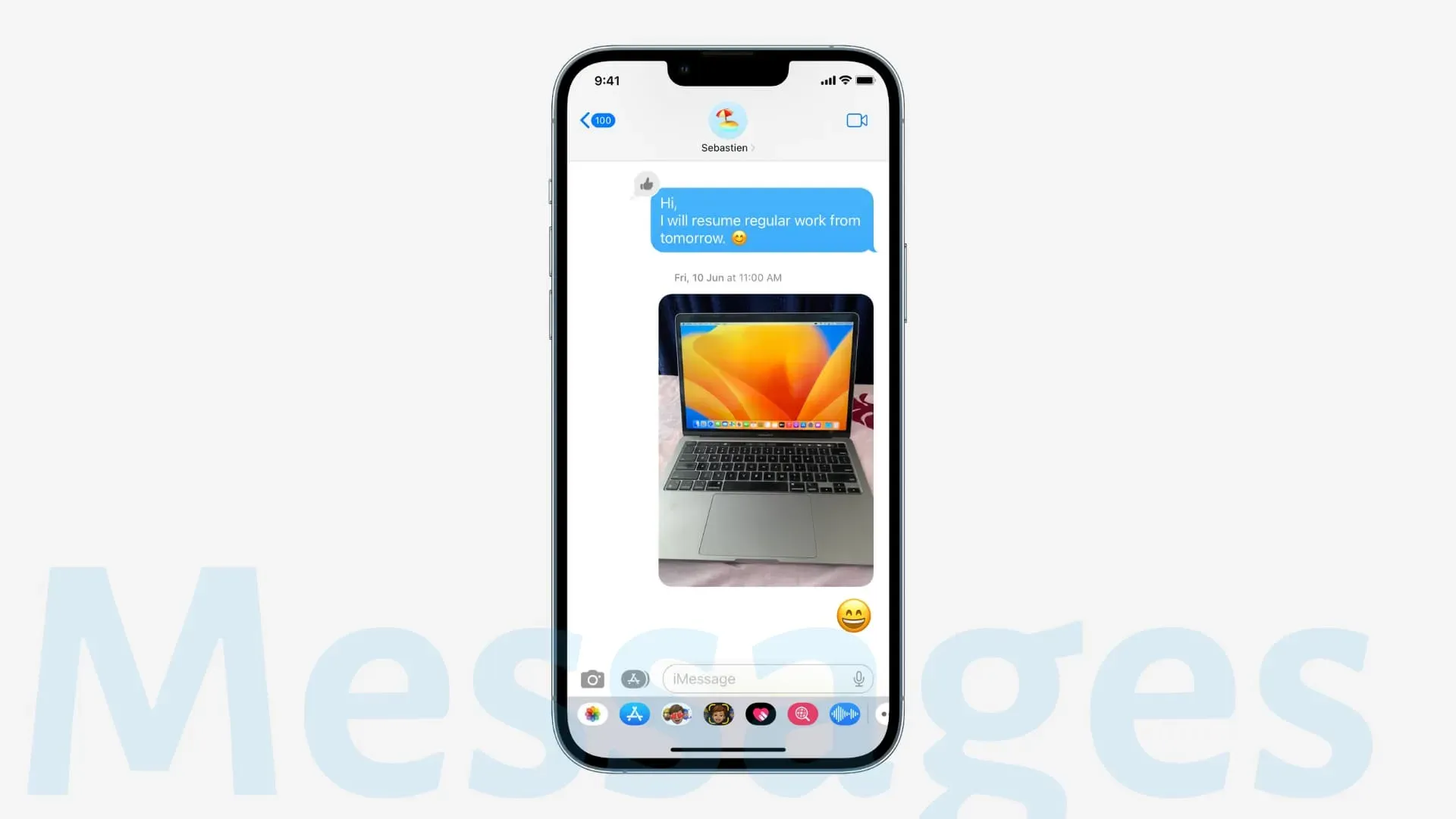
Upravit odeslanou zprávu
Nyní můžete dokonce upravit odeslanou zprávu do 15 minut od odeslání. Odeslanou zprávu můžete upravit až pětkrát klepnutím na zprávu a výběrem možnosti Upravit.
Zrušit odeslání zprávy
Po odeslání iMessage máte 2 minuty na zrušení odeslání. Stačí kliknout na odeslanou zprávu a kliknout na „Zrušit odeslání“.
Obnovit nedávno smazané zprávy
Smazali jste omylem příspěvek? Nemějte obavy, nyní máte 30 dní na to, abyste jej obnovili ze sekce Nedávno smazané. Pro přístup k této sekci klikněte na <Filtry v levém horním rohu seznamu zpráv. Pokud jste nenastavili filtr zpráv, klikněte na Upravit v levém horním rohu aplikace Zprávy a vyberte Zobrazit naposledy smazané.
Označit jako nepřečtené
Zprávy můžete označit jako nepřečtené, abyste se k nim mohli později vrátit.
SharePlay prostřednictvím zpráv
To vám umožní sdílet synchronizované aktivity, jako jsou filmy, hudba, cvičení, hry atd. během chatování.
API sdílené s vámi pro aplikace třetích stran
Vývojáři aplikací nyní mohou do své aplikace přidat sekci „Sdíleno s vámi“.
Snadná spolupráce
Když nyní ve Zprávách odešlete pozvánku ke spolupráci na projektu, účastníci této konverzace budou automaticky přidáni do projektu (dokumentu, prezentace, tabulky atd.) a mohou na něm plynule pracovat. A díky aktualizacím spolupráce můžete vidět všechny změny provedené ostatními uživateli v horní části vlákna zpráv. Vývojáři aplikací třetích stran mohou použít Messages Collaboration API, aby jejich aplikace byly kompatibilní s touto funkcí.
hromadné sdělovací prostředky
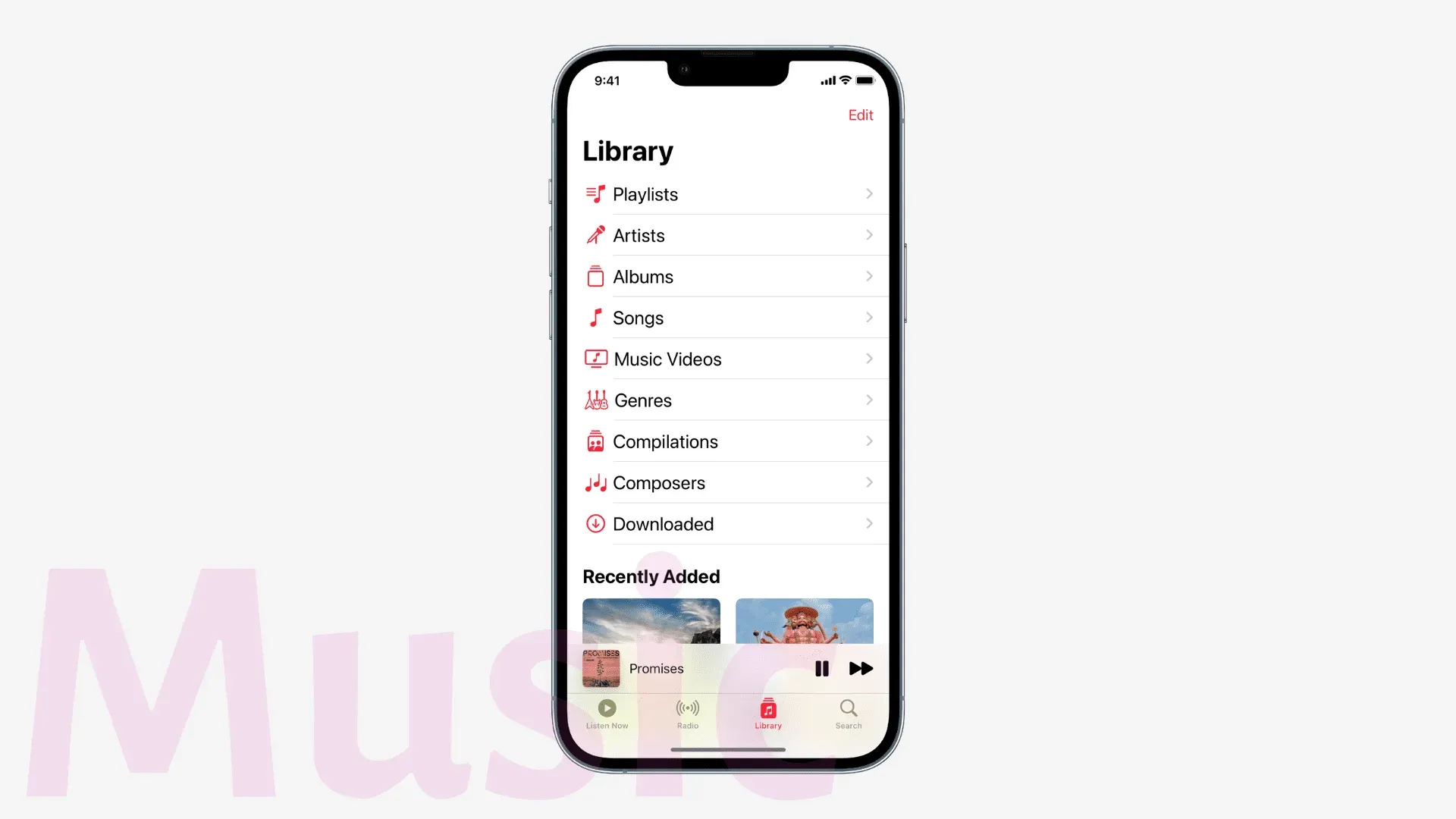
Podcasty jsou nyní lépe integrovány s CarPlay.
Přehrávač videa dostal nové UI (uživatelské rozhraní).
iOS 16 má vylepšená upozornění na hudbu a doporučení pro lepší přizpůsobení.
Skladby, které Shazam z Ovládacího centra provedete, se nyní synchronizují s aplikací Shazam. Kromě toho se s aplikací Shazam synchronizují také skladby, které identifikujete vyslovením „Hej Siri, co je to za píseň“.
Zprávy
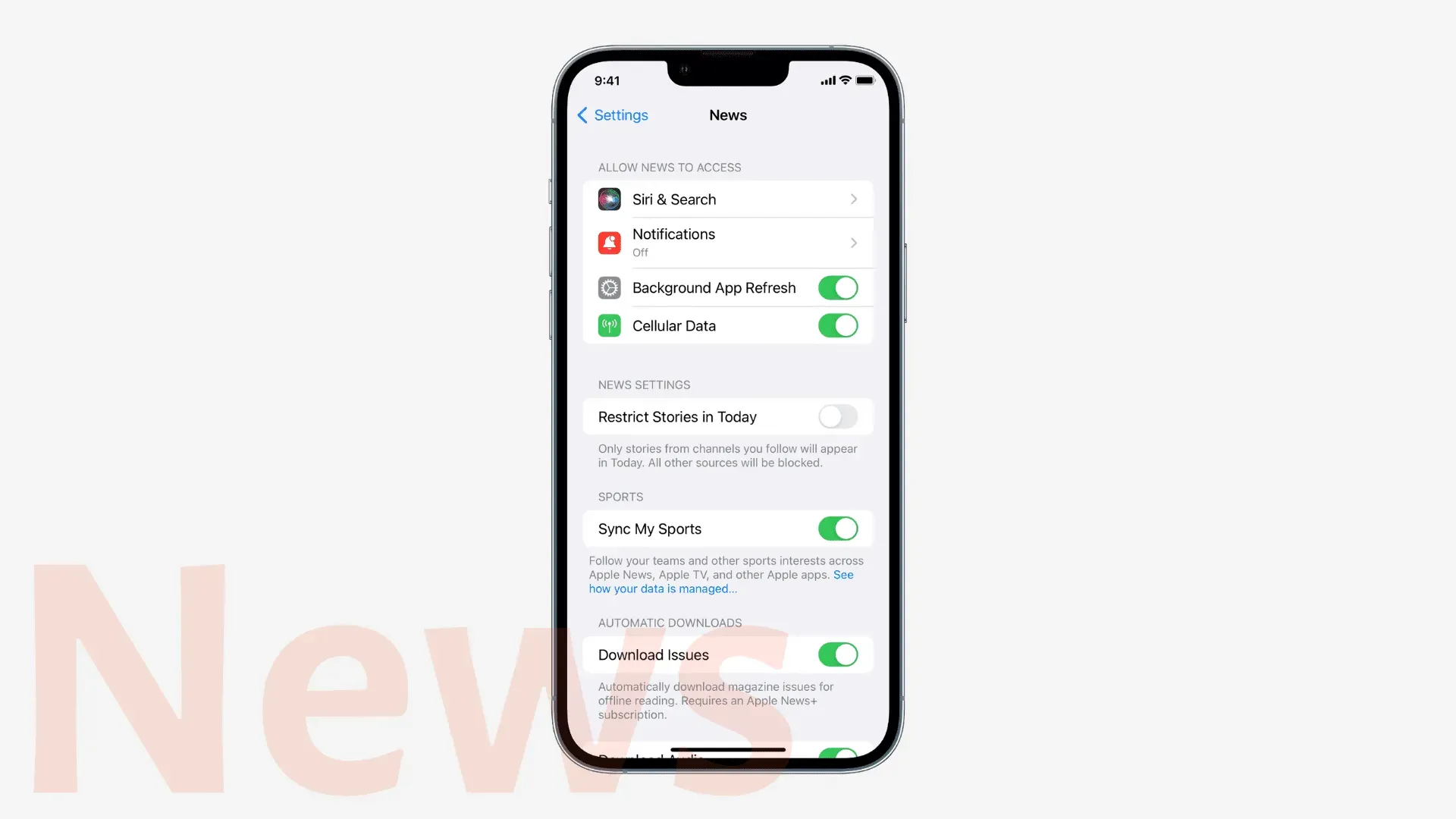
Více místních zpráv na hlavních stránkách, ve widgetu Hlavní události a Dnes.
Můžete sledovat týmy, ligy a sportovce na Apple News a přizpůsobit si své kanály My Sports, abyste viděli novinky, nejdůležitější body, výsledky, plán, hodnocení a další z vašich oblíbených týmů a lig.
Poznámky
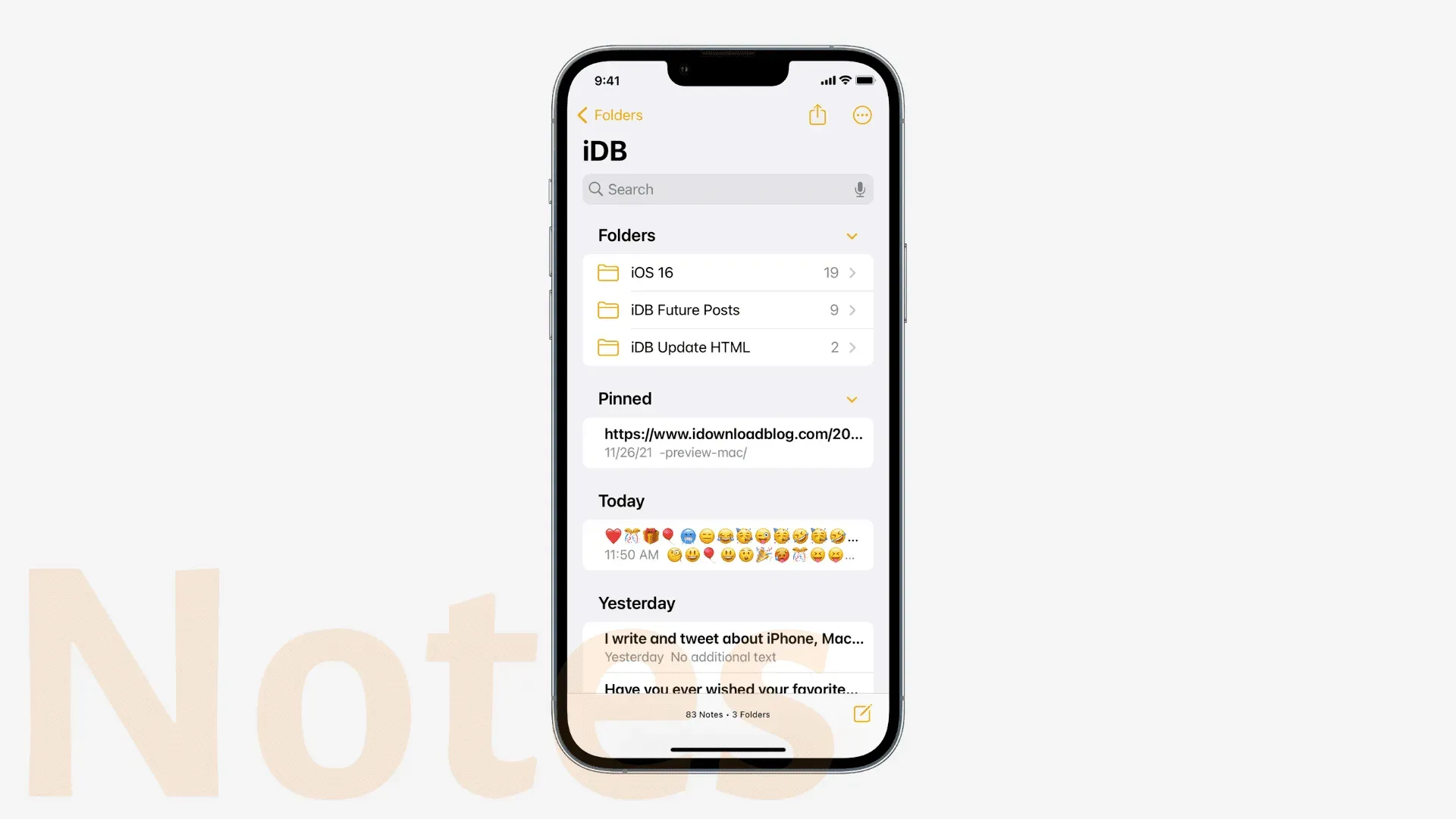
Rychlá poznámka odkudkoli
Rychlou poznámku nyní můžete vytvořit v jakékoli aplikaci pomocí možnosti Přidat do nové rychlé poznámky na sdíleném listu iOS.
Inteligentní složky
Můžete vytvářet inteligentní složky s filtry, které automaticky umísťují poznámky do inteligentního filtru na základě filtrů, jako jsou štítky, datum vytvoření, sdílení, zmínky, kontrolní seznamy, přílohy, složky, rychlé poznámky, připnuté poznámky a zamčené poznámky.
End-to-end šifrování zamčených poznámek
Nyní můžete použít svůj přístupový kód pro iPhone jako přístupový kód pro poznámky, což znamená, že si musíte pamatovat o jeden přístupový kód méně. Když otevřete a zamknete existující uzamčenou aplikaci, měli byste obdržet upozornění s žádostí o přepnutí na heslo zařízení pro uzamčené poznámky. Stačí kliknout na Použít přístupový kód pro iPhone > Pokračovat.
Jednoduchá spolupráce
Můžete vytvořit odkaz na svou poznámku a sdílet ji s ostatními, abyste na ní mohli pracovat. Chcete-li to provést, otevřete poznámku > klepněte na tlačítko sdílení > zkontrolujte, zda je na listu sdílení uvedeno „Spolupráce“ a vyberte preferované médium k odeslání odkazu.
Ochrana osobních údajů a zabezpečení
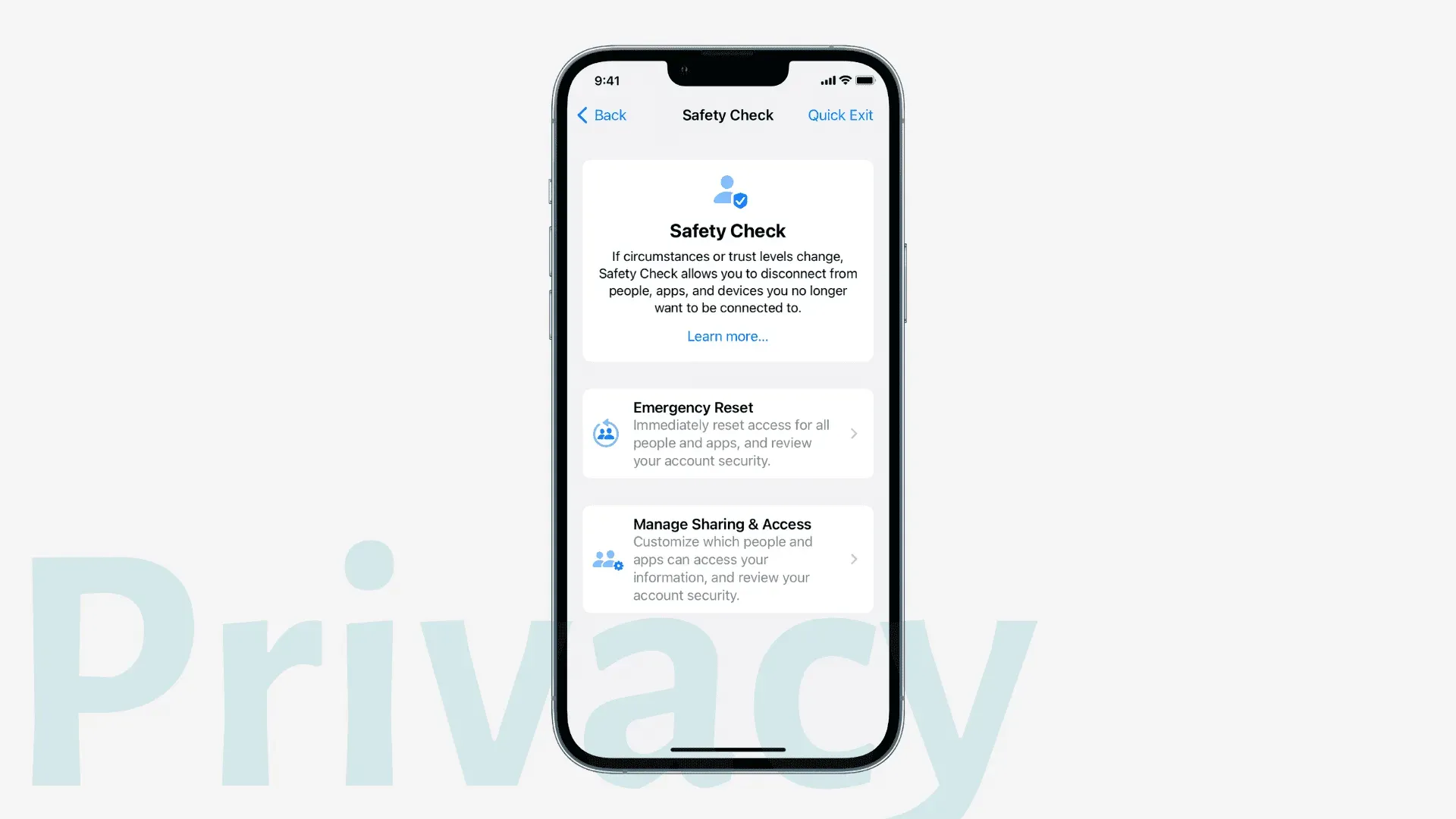
Schránka oprávnění
Aplikace nyní zobrazí vyskakovací okno a požádají vás o povolení před přístupem k obsahu schránky, který jste zkopírovali v jiné aplikaci.
Rychlá bezpečnostní reakce
Když přejdete do Nastavení > Obecné > Aktualizace softwaru > Automatické aktualizace, je zde přepínač pro Bezpečnostní odpovědi a Systémové soubory. Tím je zajištěno, že vaše zařízení obdrží důležitá bezpečnostní vylepšení ještě rychleji. Tyto aktualizace se aplikují automaticky bez velkého zásahu (některé mohou vyžadovat jednoduchý restart).
bezpečnostní kontrola
Sekce Soukromí a zabezpečení aplikace Nastavení má nový přepínač pro kontrolu zabezpečení. To vám umožní spravovat sdílení a přístupová oprávnění pro lidi a aplikace. Také, pokud si myslíte, že jste v násilné situaci s lidmi, se kterými jste něco sdíleli, můžete použít tlačítko nouzového resetu, které okamžitě resetuje přístup pro všechny lidi a aplikace pomocí jediného ověření (Face ID, Touch ID, nebo heslo)
Připomenutí
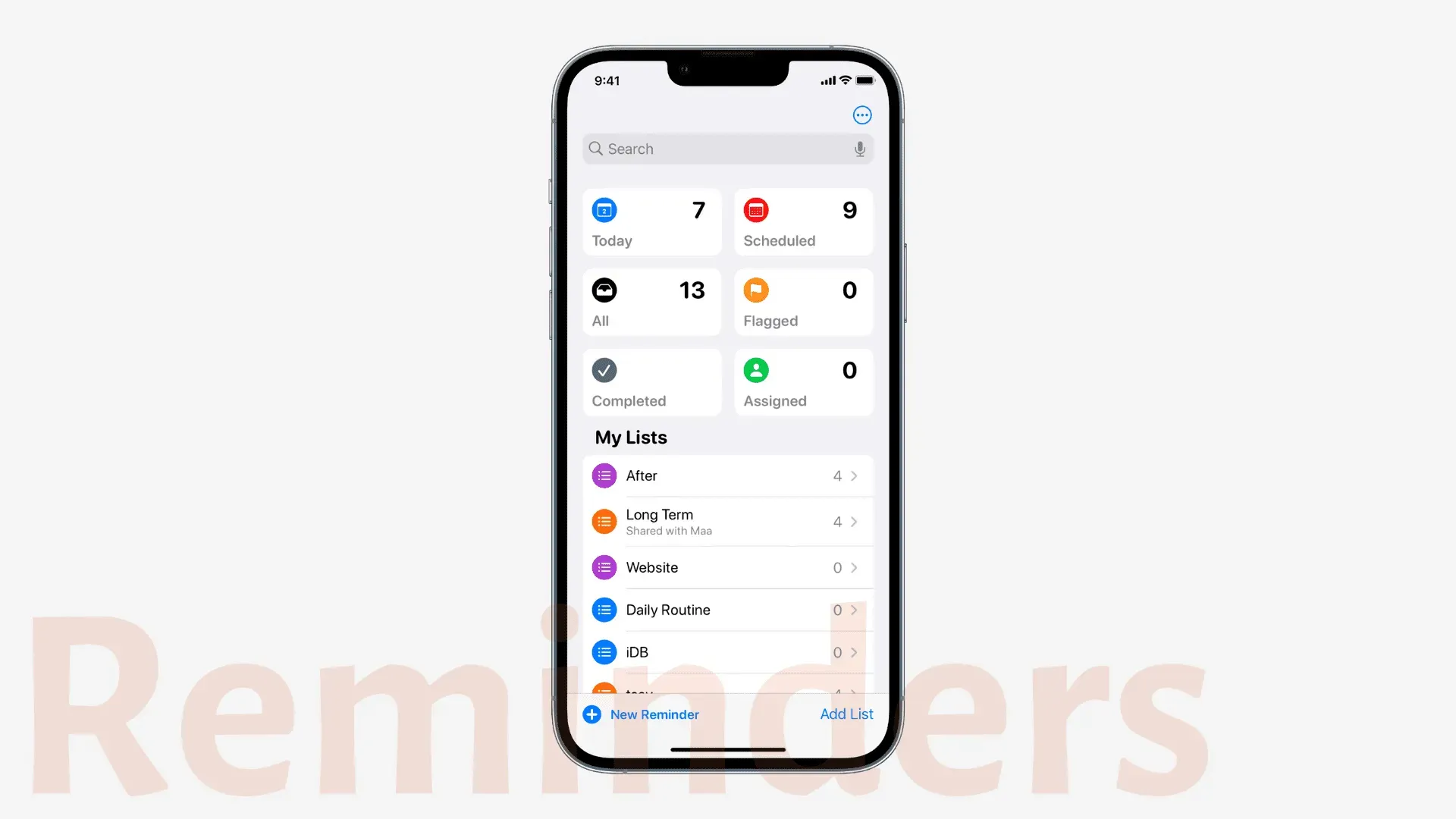
Vylepšený dnešní pohled
Seznam Dnes je nyní seskupen do kategorií Ráno, Odpoledne a Dnes večer, což usnadňuje pochopení připomenutí dne.
Vylepšený naplánovaný seznam
Sekce Naplánováno má nové týdenní a měsíční skupiny, které vám pomohou lépe porozumět naplánovaným připomenutím.
Pin-listy
Přejeďte prstem doleva nebo klepněte na seznam a klepnutím na „Připnout“ jej připněte na začátek seznamu.
Uložit seznam připomenutí jako šablonu
Otevřete seznam, klepněte na ikonu Více (tři tečky uvnitř kruhu) a vyberte Uložit jako šablonu. Tuto šablonu můžete použít při vytváření nového seznamu v aplikaci Připomenutí. Tuto šablonu můžete také sdílet s ostatními nebo použít šablony vytvořené a publikované ostatními.
Připomenutí formátu
Nyní můžete vytvářet podrobnější poznámky formátováním poznámek přidaných k připomenutí. Poznámky můžete formátovat pomocí seznamů s odrážkami, podtržením, tučným písmem nebo přeškrtnutím.
Safari
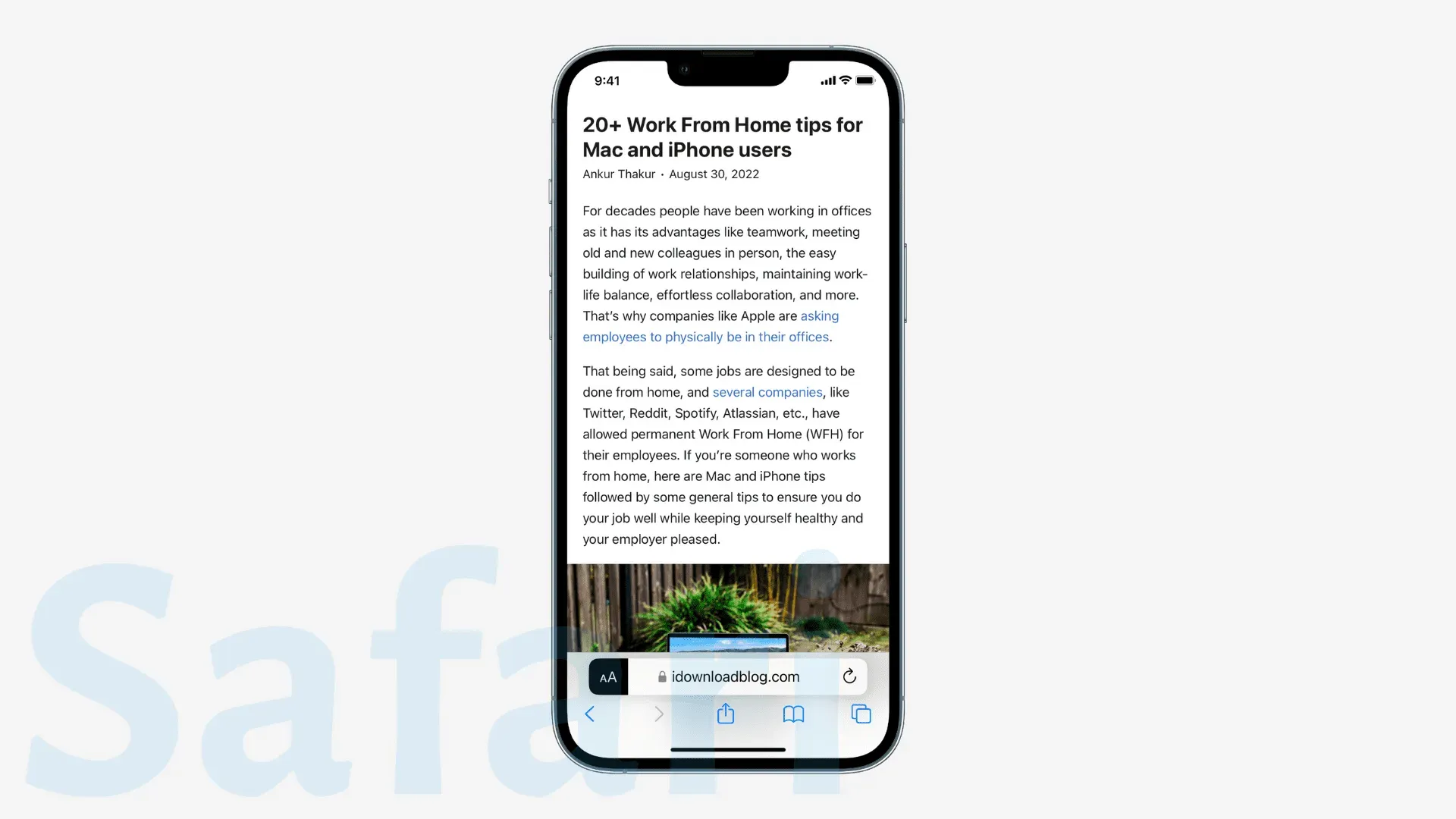
Nastavení Safari pro konkrétní webové stránky, jako je přiblížení stránky a režim automatického čtení, se budou synchronizovat s ostatními zařízeními Apple. Rozšíření Safari se také synchronizují s vašimi ostatními zařízeními a zobrazují se v Nastavení.
Skupiny karet můžete sdílet pro spolupráci.
Přizpůsobte si skupiny karet s jejich vyhrazenými úvodními stránkami a sekcemi Oblíbené. Stránky, které přidáte jako oblíbené do této skupiny karet, se nebudou zobrazovat jako oblíbené mimo tuto skupinu karet.
Karty můžete připnout do skupiny karet.
Vývojáři mají k dispozici nová rozhraní API webových rozšíření a podporu dalších webových technologií pro vytváření více typů webových rozšíření Safari a lepší kontrolu nad stylem a rozložením webových stránek.
Překlad webových stránek Safari nyní podporuje turečtinu, thajštinu, vietnamštinu, polštinu, indonéštinu a holandštinu.
Safari na iPhone přidá podporu pro webová push oznámení v roce 2023.
Siri a diktát
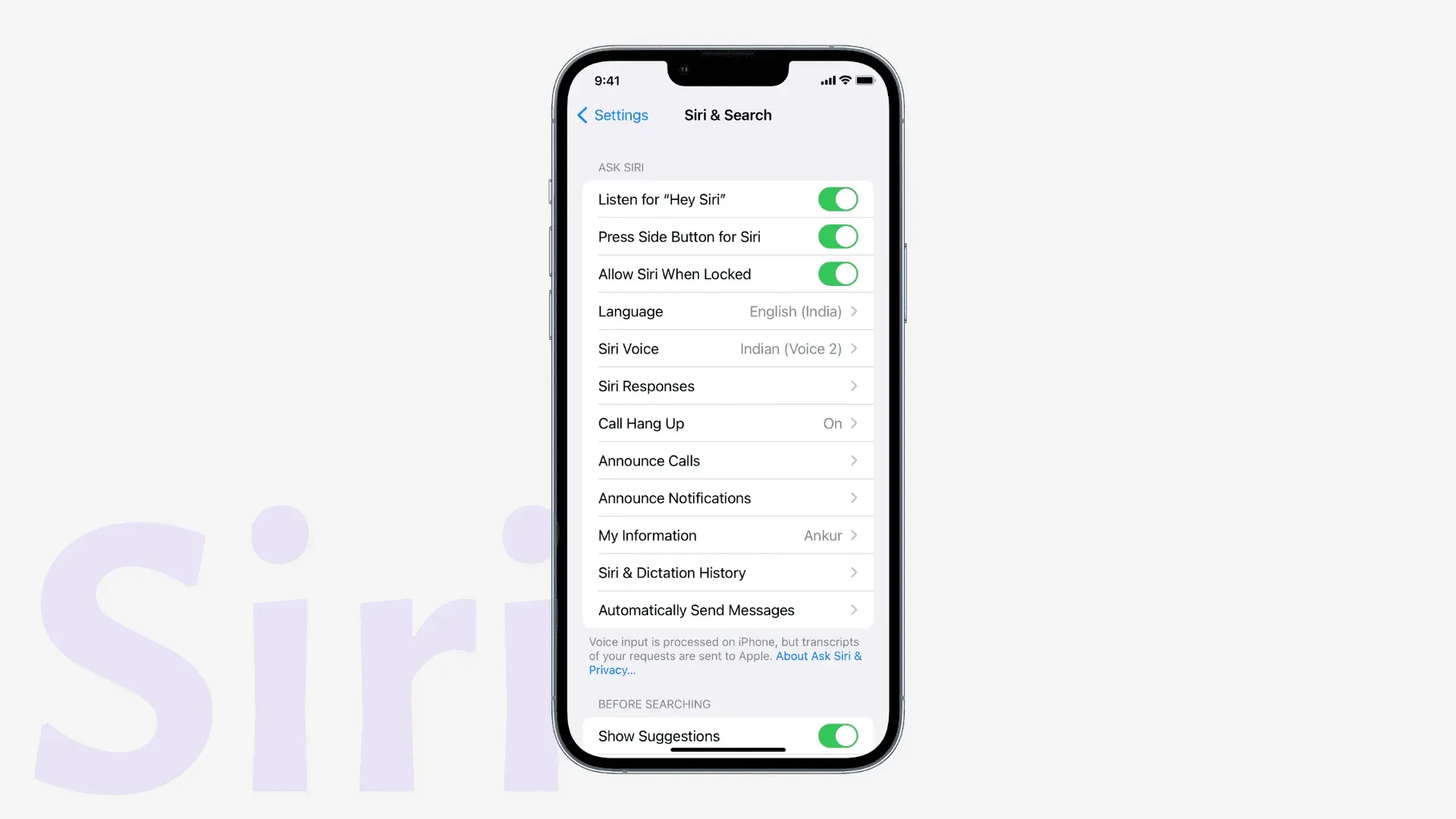
Čas pauzy Siri
V části Siri v nastavení iPhone Accessibility si můžete vybrat, jak dlouho bude Siri čekat, než domluvíte, než zpracuje váš požadavek. Můžete si vybrat mezi Výchozí, Delší a Nejdelší.
Zavěste se svým hlasem
Jakmile tuto funkci povolíte v nastavení iPhonu, můžete ukončit běžný hovor nebo hovor FaceTime vyslovením: „Ahoj Siri, zavěs.“ Funguje na iPhone 11 a novějších modelech. Na starších iPhonech to také funguje pouze v případě, že používáte sluchátka AirPods nebo Beats s podporou Siri.
Siri může oznamovat upozornění na vaše sluchadla Made for iPhone.
Nyní můžete požádat Siri o zapnutí nebo vypnutí automatického přijímání hovorů. Pokud chcete dělat věci ručně, najdete Automaticky přijímat hovory v Nastavení iPhone > Usnadnění > Dotyk > Směrování zvuku hovoru > Automaticky přijímat hovory.
Světlomet
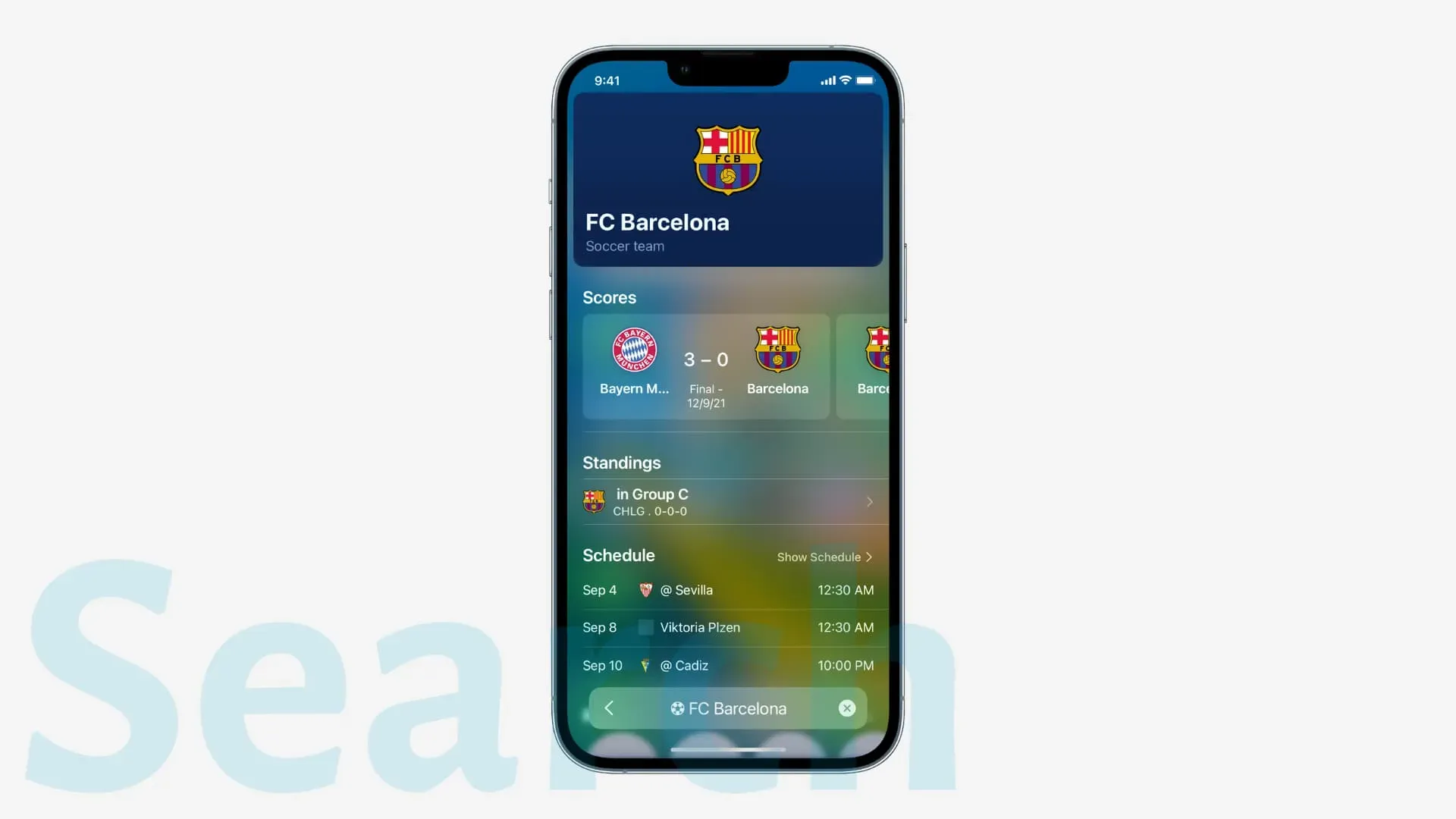
Kromě zavedení tlačítka vyhledávání na domovské obrazovce obdržel Spotlight také následující vylepšení v systému iOS 16:
Vylepšené návrhy Siri
Návrhy Siri ve vyhledávání Spotlight jsou nyní závislé na kontextu, takže můžete dělat věci rychleji.
Hledání obrázků v jiných aplikacích
V iOS 16 využívá Spotlight informace z obrázků ve Zprávách, Poznámkách a Souborech a podle potřeby je zobrazuje ve vyhledávání. Pokud například do vyhledávání zadáte „pes“, zobrazí se obrázky vašich psů nebo obrázky psů, i když jsou tyto obrázky v jiných aplikacích, jako jsou Zprávy, Poznámky a Soubory.
Rychlé akce
Nyní můžete jednat přímo ze Spotlightu. Můžete například spouštět zkratky ze Spotlight, nebo pokud do vyhledávání napíšete „Clock“, inteligentně vám zobrazí tlačítko pro spuštění časovače.
Dalším užitečným příkladem je použití k rozpoznání hudby. Pokud napíšete Shazam, budete moci okamžitě používat Shazam, i když nemáte nainstalovanou aplikaci Shazam! (Je to proto, že Apple vlastní Shazam a je zabudován do iOS (Siri, Control Center, zkratky atd.)
Buďte aktivní
Nyní můžete spouštět interaktivní aktivity, jako je sledování sportovního zápasu z výsledků Spotlight. Aktuálně Live Activity podporují:
- National Basketball Association a English Premier League (v USA a Kanadě).
- Živé vysílání Major League Baseball (USA, Kanada, Austrálie, Velká Británie, Brazílie, Mexiko, Japonsko a Jižní Korea).
Rozšířené rozšířené výsledky
Když zadáte název známého podniku, sportovní ligy nebo týmu, máte možnost zobrazit bohaté výsledky s mnoha užitečnými podrobnostmi na jedné obrazovce. Pokud například zadáte „Barcelona“, můžete vybrat „FC Barcelona“ v části „Návrhy Siri“ nebo „Znalosti Siri“ a zobrazit podrobné informace.
vizuální vyhledávání
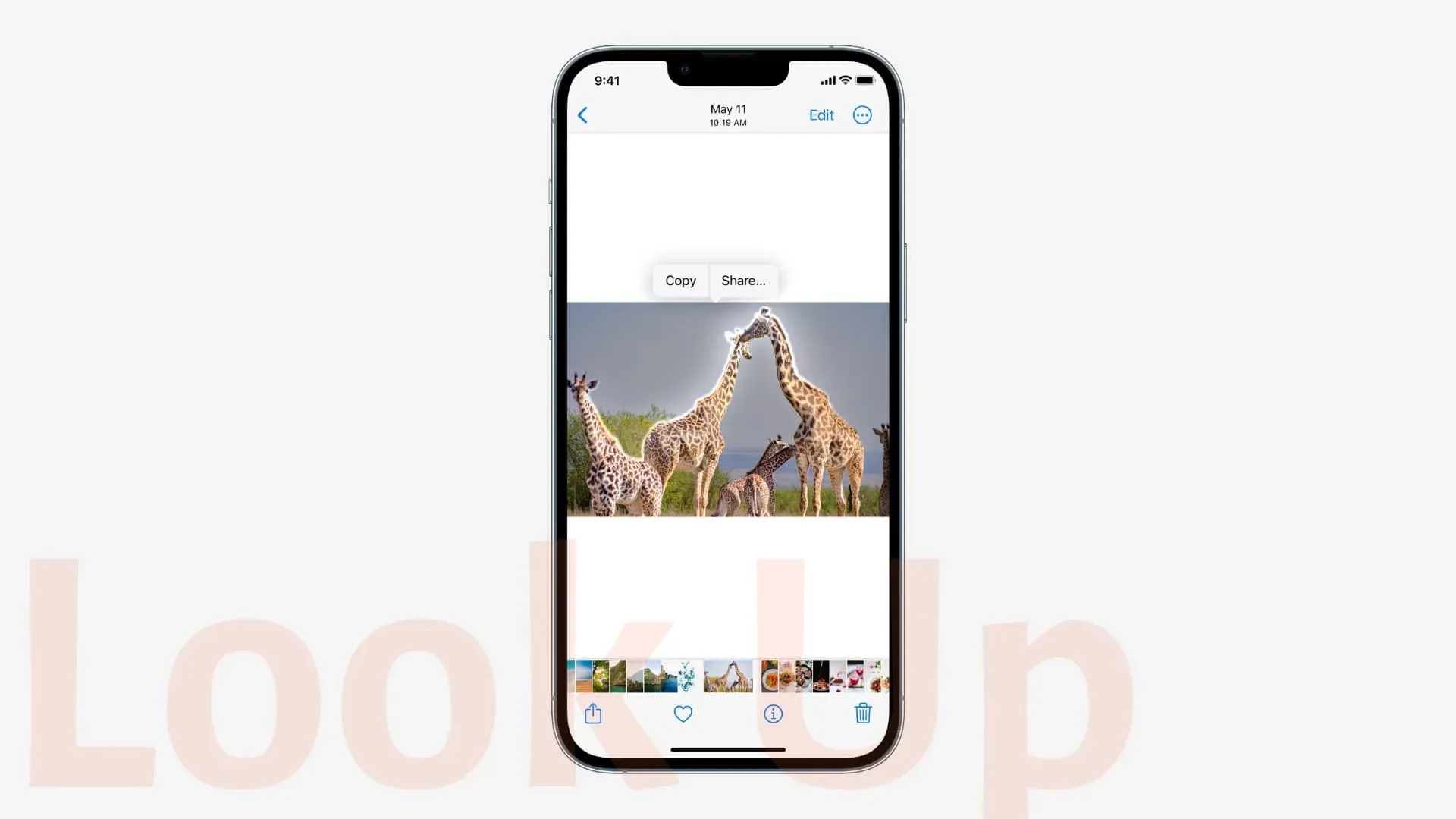
Seberte předmět z pozadí na obrázku
Otevřete obrázek v režimu celé obrazovky v aplikaci Fotky. Poté stiskněte a podržte hlavní objekt, dejte mu sekundu nebo dvě a zvedne se nad pozadí. Poté můžete motiv zkopírovat a vložit kamkoli se vám líbí nebo jej sdílet. Kromě fotografií tato funkce funguje také na snímcích obrazovky, Safari, Quick Look a dalších aplikacích.
Počasí
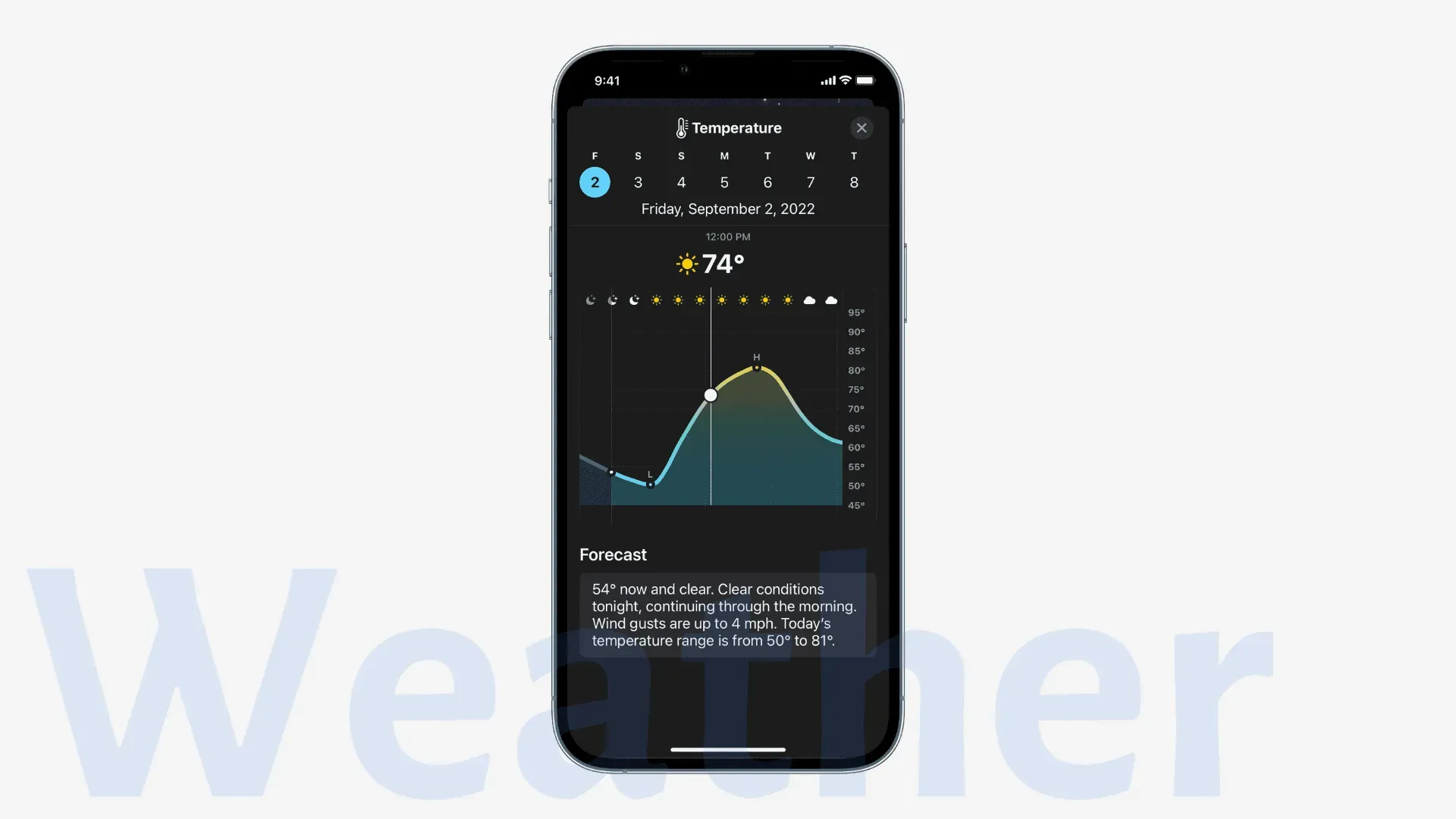
Nyní můžete klepnout na libovolný modul v aplikaci Počasí a zobrazit další údaje, jako je hodinová teplota a srážky na příštích deset dní.
Kromě toho můžete také dostávat upozornění na nepříznivé počasí.
A nakonec můžete na zamykací obrazovku přidat widget počasí, který vám umožní rychle zobrazit informace v průběhu dne.
jiný
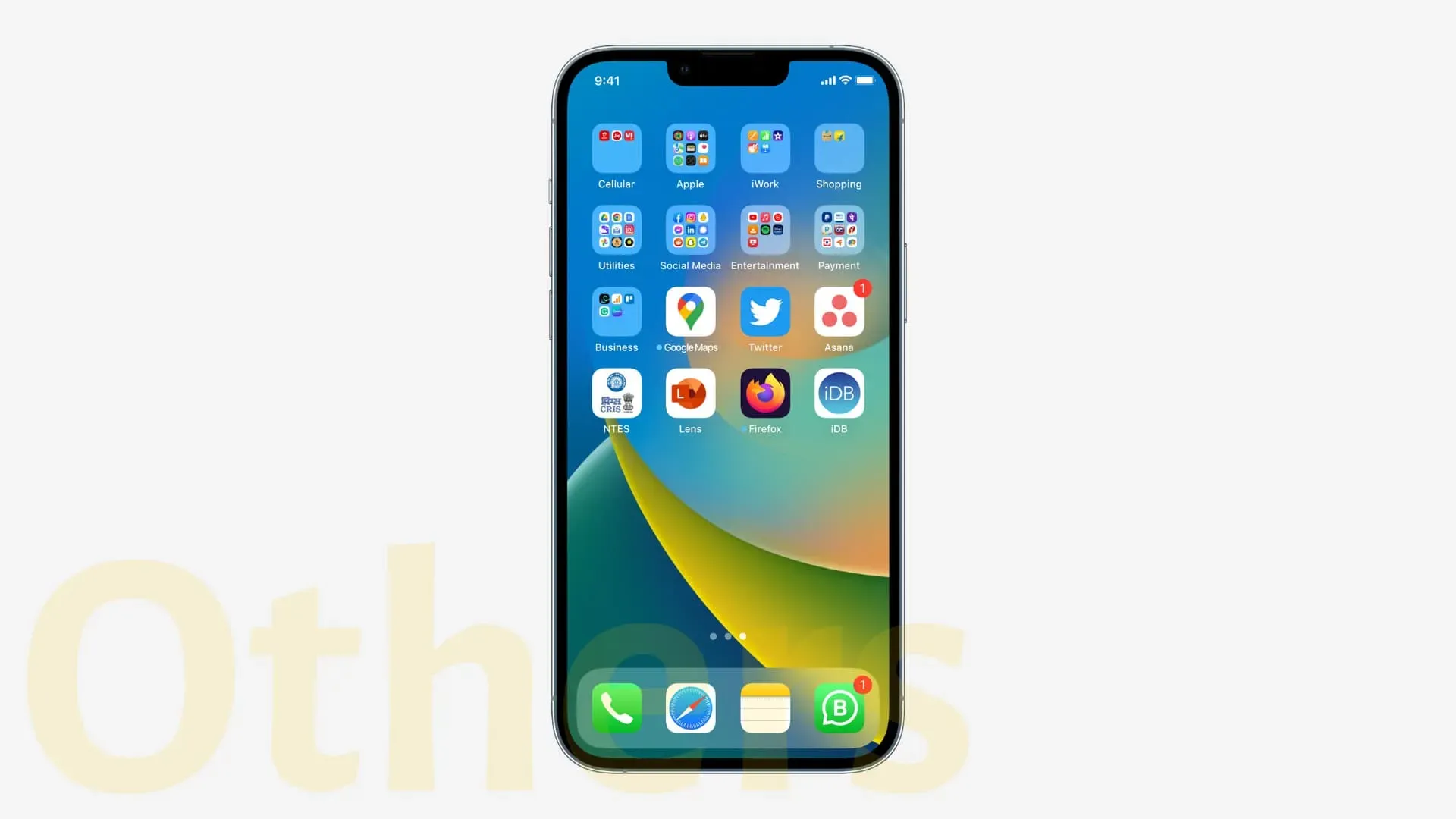
Zde jsou některé další nové funkce pro váš iPhone v iOS 16:
- Vylepšené Face ID: Nyní můžete na svém iPhonu používat Face ID i na šířku.
- Zobrazení hesel Wi-Fi: Hesla Wi-Fi uložené sítě nyní můžete snadno zobrazit v Nastavení > Wi-Fi > informační tlačítko (i) vedle názvu sítě > „Heslo“. Přečtěte si: iOS 16 konečně umožňuje zobrazit a sdílet heslo k síti Wi-Fi jako text
- Widget kontaktu. Prohlédněte si všechny nepřečtené zprávy nebo zmeškané hovory FaceTime a telefonní hovory od přátel a rodiny přímo na domovské obrazovce. Přečtěte si: Jak najít, přidat a odebrat widgety domovské obrazovky na iPhone
- Přejmenovat snímek obrazovky. Pořiďte snímek obrazovky, klikněte na miniaturu snímku obrazovky a vyberte Přejmenovat.
- Aplikace Soubory nyní neustále zobrazuje rozšíření: otevřete aplikaci Soubory > přejděte do složky > klepněte na ikonu Více > Možnosti zobrazení a zaškrtněte políčko „Zobrazit všechna rozšíření“.
- Sdílená složka v souborech: Aplikace Soubory má nyní ve spodním řádku tlačítko Sdílená složka.
- Rychlé odstranění kontaktu: Nyní můžete rychle odstranit kontakt klepnutím na něj v seznamu a výběrem možnosti Odstranit kontakt.
- Sdílet pouze konkrétní kontaktní informace: Když kliknete na Sdílet kontakt, máte nyní novou možnost Filtrovat pole, která vám umožní zrušit zaškrtnutí informací, které nechcete sdílet.
- Překladač Fotoaparát: Fotoaparát Překladač vám umožňuje překládat text pomocí možnosti Fotoaparát v aplikaci Překladač. Můžete jej také použít k překladu textu na fotografiích v aplikaci Fotky.
- Seznamy v aplikaci Stock.
- Aplikace ve složkách mají více stínů.
- Obrazovka nastavení iCloudu byla vymazána a všimnete si některých změn.
- Nyní můžete ovládat haptiku systému pomocí přepínače vyzvánění/ztišení. Chcete-li to provést, přejděte do Nastavení > Zvuky a haptika a vyhledejte nadpis Přepínač vyzvánění/ztlumení.
- Aplikace Kontakty vám nyní pomůže najít duplicitní záznamy.
- Uživatelské rozhraní časovače na zamykací obrazovce.
- Historie ochrany osobních údajů Control Center.
Nové funkce v iOS 16!
To byly nové funkce iOS 16 pro váš iPhone. Upozorňujeme, že tento obrovský příspěvek neuvádí všechny změny a funkce iOS 16, ale všechny důležité. Doufám, že to bylo výchovné. Chcete-li se dozvědět více, navštivte oficiální stránku iOS 16 na webu Apple.
Nakonec doporučujeme aktualizovat váš iPhone na iOS 16 a vyzkoušet tyto nové funkce z první ruky. Když už jste u toho, nezapomeňte se s námi podělit o své zkušenosti s iOS 16, nové funkce, chyby a další v sekci komentářů nebo na našich sociálních platformách.



Napsat komentář